Page 1
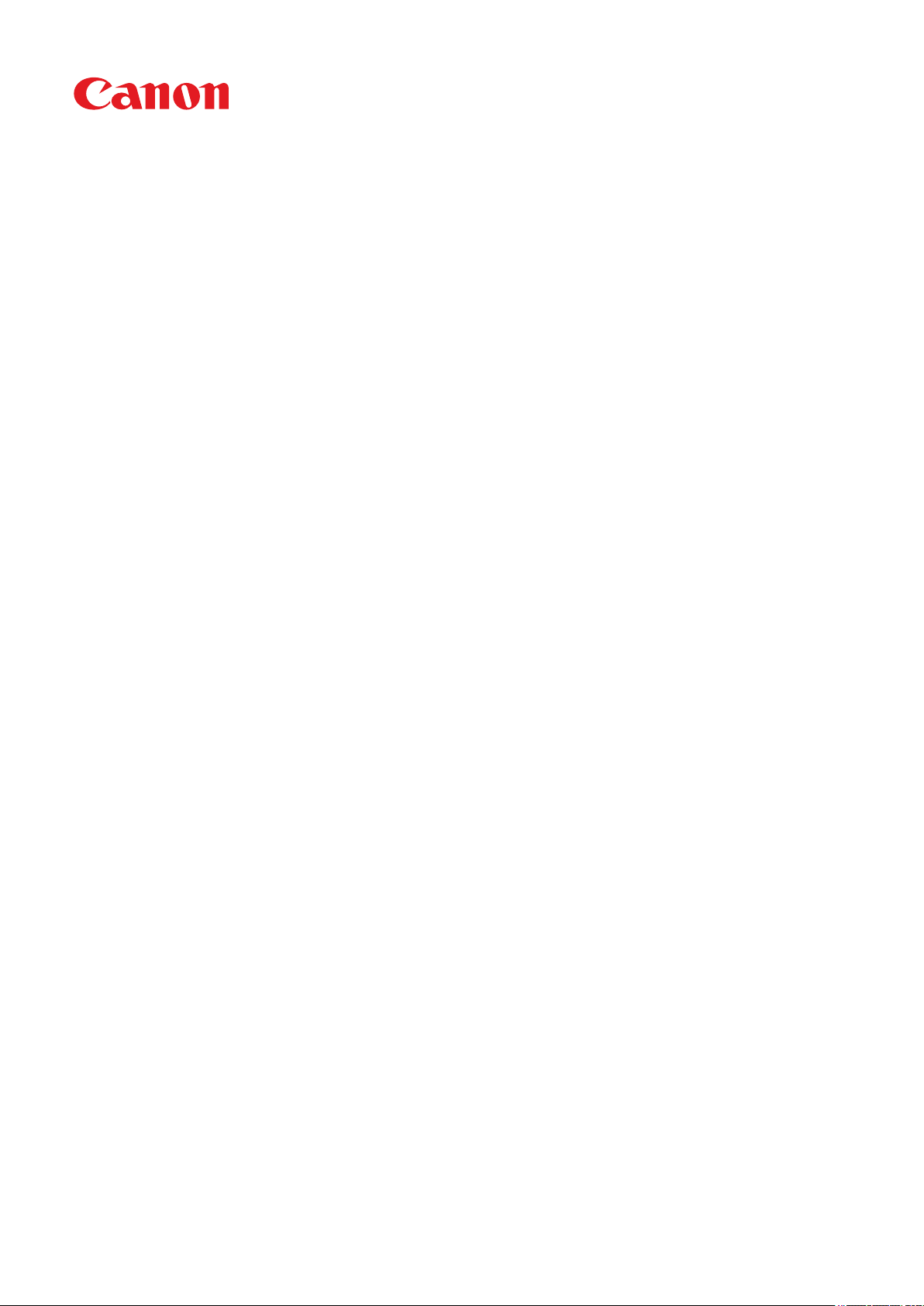
MF249dw / MF247dw / MF237w
Руководство пользователя
USRMA-1378-00 2016-09 ru Copyright CANON INC. 2016
Page 2
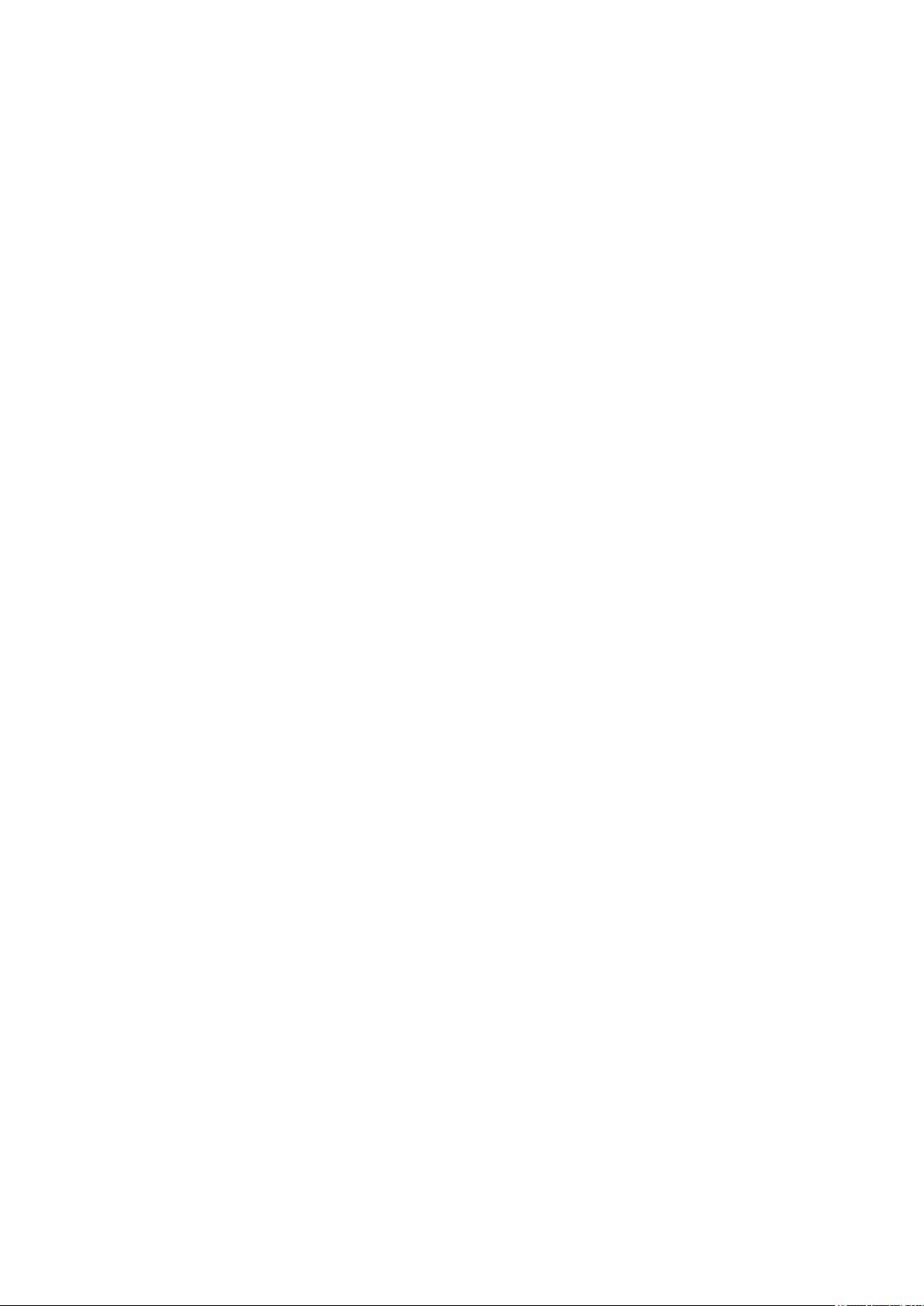
Содержание
Важные указания по т
Установка ................................................................................................................................................................ 3
Источник питания ................................................................................................................................................... 6
Обращение .............................................................................................................................................................. 7
Техническое обслуживание и осмотры ................................................................................................................ 10
Расходные материалы .......................................................................................................................................... 11
ехнике безопасности ................................................................... 2
Основные операции .............................................................................................................................. 15
Компоненты и их функции ................................................................................................................................... 18
Передняя сторона ............................................................................................................................................. 19
Задняя сторона ................................................................................................................................................. 21
Внутренние детали ........................................................................................................................................... 23
Отверстие для ручной подачи ........................................................................................................................... 24
Лоток для бумаги .............................................................................................................................................. 25
Панель управления ........................................................................................................................................... 26
Дисплей ...................................................................................................................................................... 29
Настройка экрана <Главный> ...................................................................................................................... 34
Использование дисплея ....................................................................................................................................... 36
Ввод текста ........................................................................................................................................................... 39
Размещение документов ...................................................................................................................................... 42
Загрузка бумаги .................................................................................................................................................... 46
Загрузка бумаги в лоток .................................................................................................................................... 48
Загрузка бумаги в отверстие для ручной подачи ................................................................................................ 51
Загрузка конвертов ........................................................................................................................................... 53
Загрузка уже отпечатанной бумаги .................................................................................................................... 55
Определение формата и типа бумаги ................................................................................................................. 57
Регистрация специального формата бумаги ................................................................................................. 59
Регистрация в адресной книге ............................................................................................................................. 61
Регистрация адресатов в адресной книге ........................................................................................................... 62
Регистрация адресатов для однокнопочного набора .......................................................................................... 66
Регистрация нескольких адресатов для группового набора ................................................................................ 70
Настройка громкости ............................................................................................................................................ 74
Переход в бесшумный режим ............................................................................................................................... 76
Переход в спящий режим ..................................................................................................................................... 78
Установка времени автоматического выключения ............................................................................................. 80
Копирование ................................................................................................................................................. 82
Основные операции копирования ........................................................................................................................ 84
Отмена копирования ............................................................................................................................................ 86
Различные настройки копирования ..................................................................................................................... 88
Увеличение или уменьшение ............................................................................................................................ 89
I
Page 3
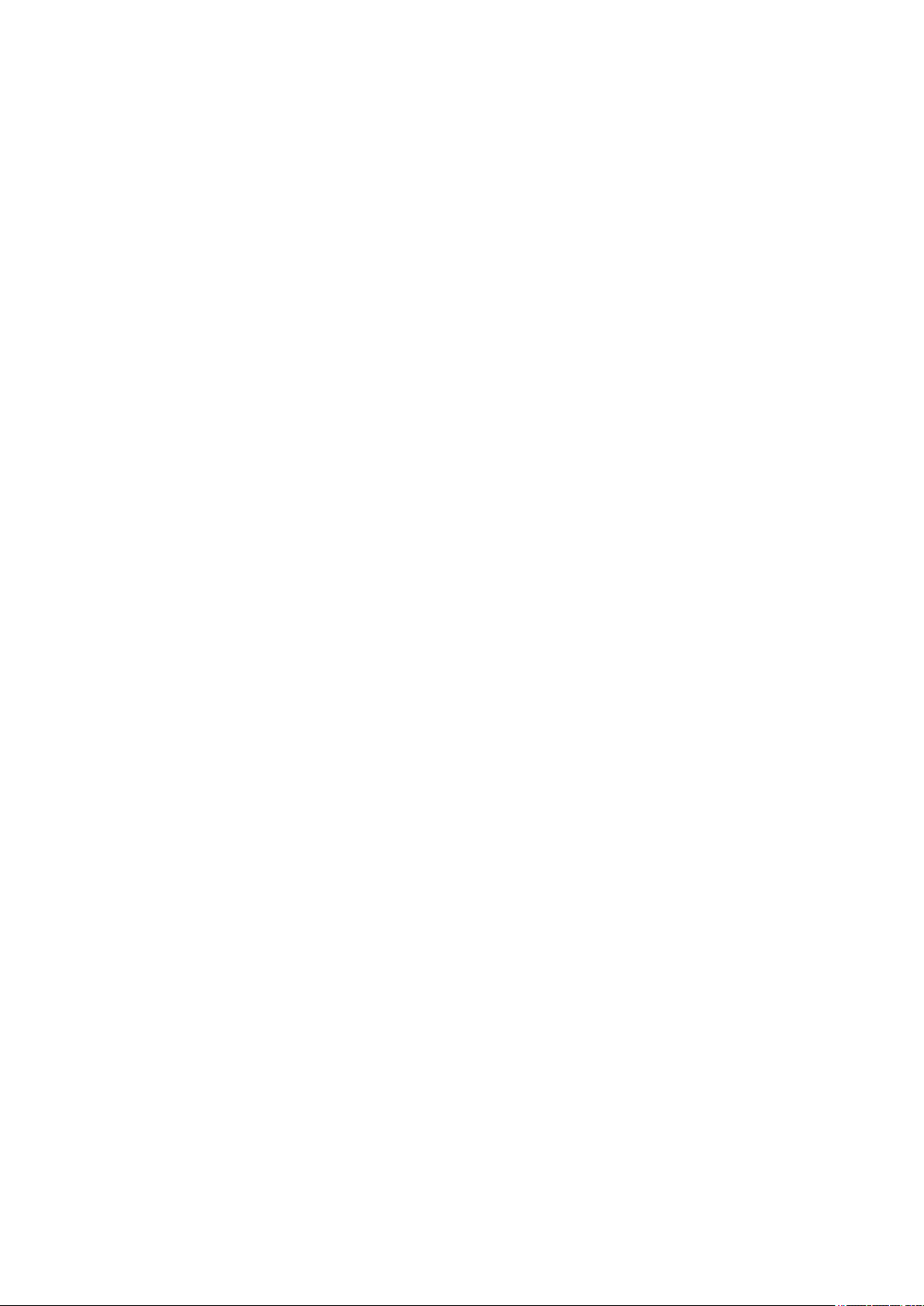
Выбор типа документа ......................................................................................................................................
Настройка плотности ........................................................................................................................................ 91
Настройка резкости ........................................................................................................................................... 92
Двустороннее копирование (MF249dw/MF247dw) ............................................................................................... 94
Копирование нескольких документов на одном листе (2 на 1/4 на 1) ................................................................... 97
Использование кнопки <Экон.бумаги> ............................................................................................................... 99
Копирование обеих сторон удостоверения личности на одной странице .......................................................... 101
Сортировка копий по страницам ..................................................................................................................... 103
Изменение параметров по умолчанию ............................................................................................................ 104
90
Факс ..................................................................................................................................................................... 107
Настройка исходных параметров для выполнения функций факса .................................................................. 110
Определение используемого режима приема факса ......................................................................................... 111
Регистрация номера факса и имени устройства ................................................................................................ 112
Выбор режима приема .................................................................................................................................... 114
Подключение телефонной линии .................................................................................................................... 116
Отправка факсов ................................................................................................................................................. 118
Отправка от зарегистрированных адресатов .................................................................................................... 124
Выбор из адресной книги .......................................................................................................................... 125
Выбор адресатов напрямую путем ввода кодированных номеров набора ................................................... 128
Указание адресатов с помощью кнопок быстрого набора ........................................................................... 131
Указание ранее использованных адресатов ............................................................................................... 134
Различные настройки факсимильной связи ..................................................................................................... 137
Настройка разрешения ............................................................................................................................. 138
Настройка плотности ................................................................................................................................ 139
Настройка резкости .................................................................................................................................. 140
Сканирование двусторонних документов (MF249dw) .................................................................................. 142
Изменение параметров по умолчанию ............................................................................................................ 143
Отмена отправки факса ................................................................................................................................... 144
Прием факсов ..................................................................................................................................................... 146
Отправка и прием факсов в соответствии с текущими задачами .................................................................... 150
Совершение вызова перед отправкой факсов (отправка вручную) .................................................................... 151
Одновременная отправка факсов нескольким адресатам (последовательная передача) .................................... 152
Сохранение принятых факсов в памяти (прием в память) ................................................................................. 154
Переадресация принятых факсов .................................................................................................................... 158
Выбор документа для переадресации ........................................................................................................ 159
Автоматическая переадресация всех принятых документов (MF249dw/MF247dw) ........................................ 161
Использование информационных служб факса ................................................................................................ 165
Проверка статуса и журнала отправки и приема документов ........................................................................... 167
Импорт/экспорт данных адресной книги с помощью ПО ................................................................................... 170
Отправка факсов с компьютера (факсимильная связь с помощью ПК) ............................................................. 172
Отправка факсов с компьютера ....................................................................................................................... 173
Добавление титульных листов для факсов, отправляемых с компьютера .......................................................... 176
Использование адресной книги для отправки факсов с ПК ............................................................................... 180
Регистрация адресатов ............................................................................................................................. 183
II
Page 4
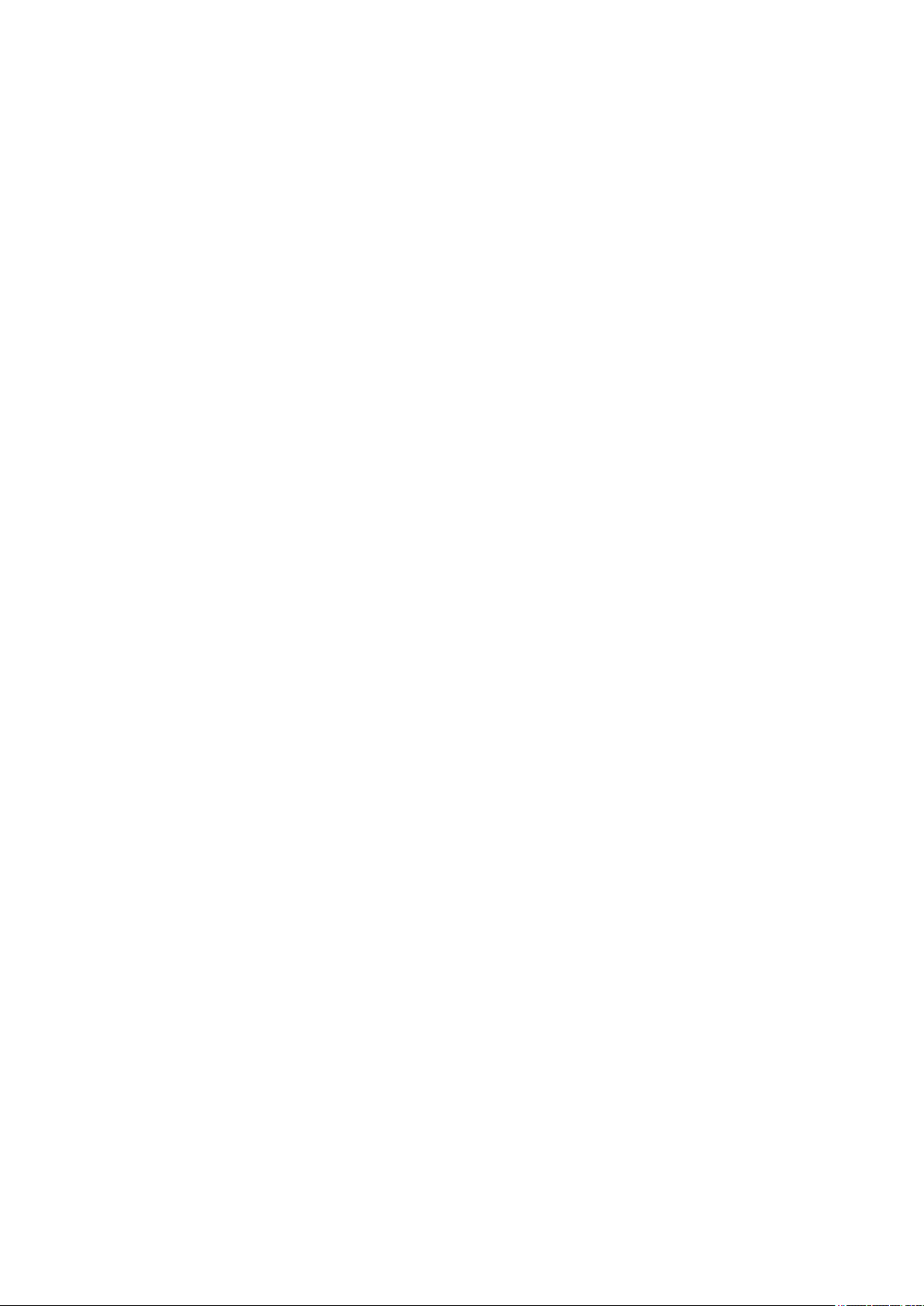
Использование зарегистрированных адресатов .........................................................................................
Импорт/экспорт данных адресной книги из драйвера факса ....................................................................... 190
188
Использование аппарата в качестве принтера ...................................................... 196
Печать с компьютера .......................................................................................................................................... 197
Печать документа ........................................................................................................................................... 198
Отмена печати ................................................................................................................................................ 202
Проверка состояния печати ............................................................................................................................ 205
Различные параметры печати ......................................................................................................................... 206
Увеличение или уменьшение .................................................................................................................... 208
Включение односторонней и двухсторонней печати (MF249dw/MF247dw) ................................................... 210
Сортировка распечаток по страницам ....................................................................................................... 212
Печать нескольких страниц на одном листе ............................................................................................... 214
Печать плакатов ....................................................................................................................................... 216
Печать буклетов (MF249dw/MF247dw) ........................................................................................................ 218
Печать кромок .......................................................................................................................................... 220
Печать дат и номеров страниц .................................................................................................................. 221
Печать водяных знаков ............................................................................................................................. 223
Выбор типа документа .............................................................................................................................. 225
Экономия тонера ...................................................................................................................................... 227
Объединение и печать нескольких документов ......................................................................................... 229
Настройка параметров печати под потребности пользователя ......................................................................... 233
Регистрация комбинаций часто используемых настроек печати ................................................................. 234
Изменение параметров по умолчанию ...................................................................................................... 236
Использование устройства в качестве сканера ..................................................... 239
Подготовка к использованию устройства в качестве сканера ........................................................................... 241
Сканирование на аппарате ................................................................................................................................. 242
Сканирование с помощью кнопки <Scan -> PC> ................................................................................................ 245
Сканирование на компьютере ............................................................................................................................ 249
Сканирование с помощью приложения ........................................................................................................... 250
Настройки параметров сканирования в ScanGear MF ........................................................................................ 252
Удобное сканирование непосредственно на аппарате (MF249dw/MF247dw) ...................................................... 253
Отправка документов по электронной почте непосредственно с аппарата ........................................................ 254
Сохранение документов непосредственно в общей папке ................................................................................ 261
Отмена отправки документов (электронная почта/общая папка) ...................................................................... 264
Указание подробных настроек ........................................................................................................................ 266
Указание размера сканирования ............................................................................................................... 268
Установка цветового режима .................................................................................................................... 269
Выбор формата файла ............................................................................................................................... 270
Корректировка плотности ......................................................................................................................... 272
Указание ориентации документа ............................................................................................................... 273
Выбор типа документа .............................................................................................................................. 274
Сканирование двусторонних документов (MF249dw) .................................................................................. 275
Корректировка резкости ........................................................................................................................... 276
Корректировка баланса между размером файла и качеством изображения ................................................. 278
Настройка значений гаммы ....................................................................................................................... 279
III
Page 5
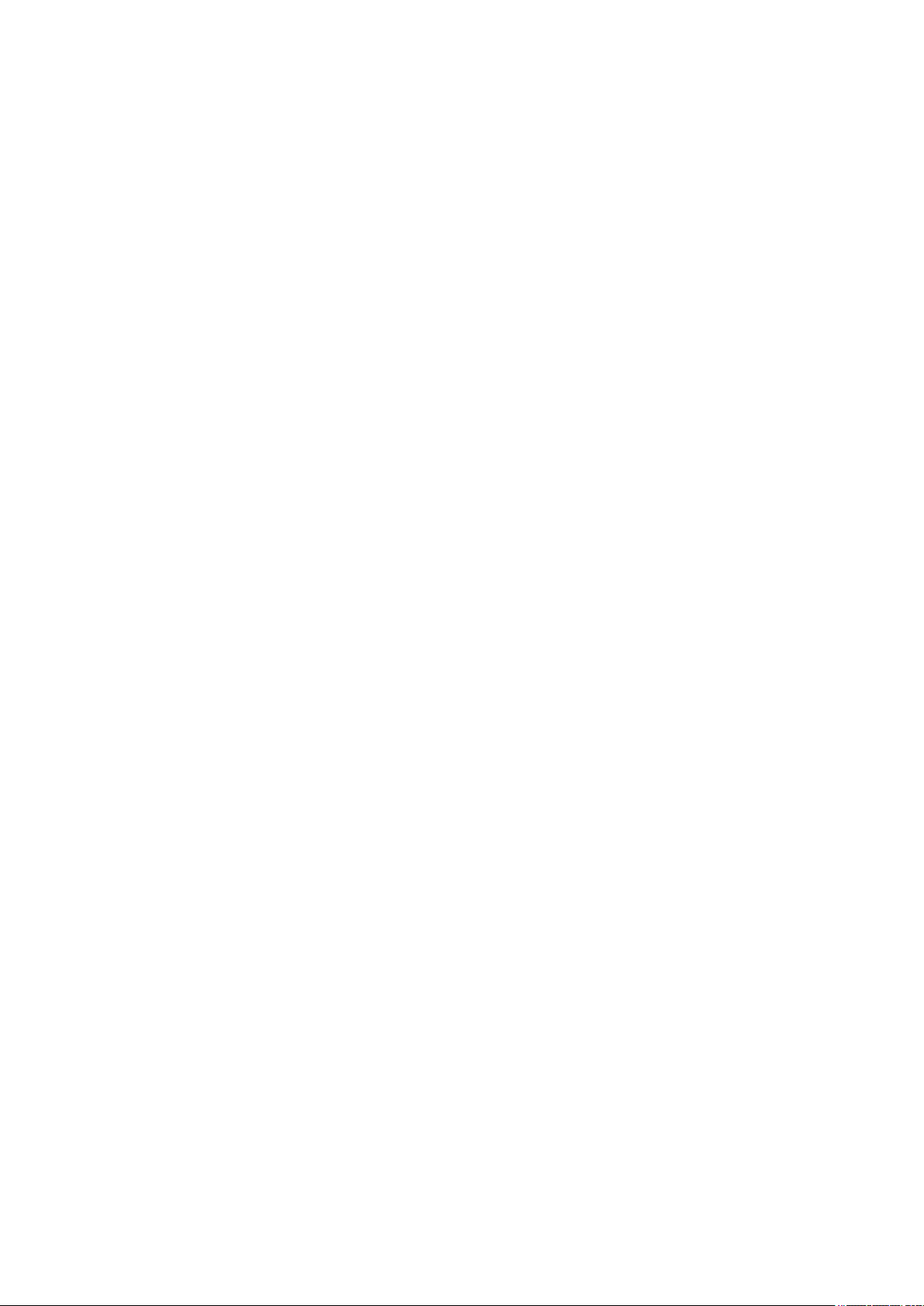
отправка с использованием зарегистрированных адресатов (электронная почта/общая папка) .........................
Выбор из адресной книги .......................................................................................................................... 281
Выбор адресатов напрямую путем ввода кодированных номеров набора ................................................... 284
Указание адресатов с помощью кнопок быстрого набора ........................................................................... 287
Указание ранее использованных адресатов ............................................................................................... 290
Изменение параметров по умолчанию ...................................................................................................... 293
Проверка статуса и журнала регистрации отправленных документов (электронная почта/общая папка) ............ 295
280
Удобное использование с мобильным устройством ........................................ 298
Подключение к мобильному устройству ............................................................................................................ 299
Выполните прямое соединение (режим точки доступа) .................................................................................... 300
Оптимальное использование возможностей аппарата с помощью приложений ............................................. 303
Использование AirPrint ................................................................................................................................... 304
Печать с помощью AirPrint ........................................................................................................................ 309
Сканирование с помощью AirPrint ............................................................................................................. 312
Отправка факсов с помощью AirPrint ......................................................................................................... 314
Если не удается воспользоваться функцией AirPrint .................................................................................... 316
Использование Виртуального принтера Google ............................................................................................... 317
Удаленное управление аппаратом ..................................................................................................................... 321
Сеть ...................................................................................................................................................................... 323
Подключение к сети ........................................................................................................................................... 325
Выбор проводной или беспроводной локальной сети ...................................................................................... 327
Подключение к проводной локальной сети ..................................................................................................... 328
Подключение к беспроводной локальной сети ................................................................................................. 329
Настройка подключения с помощью функции WPS (режим нажатия кнопки) ............................................... 331
Настройка подключения с помощью функции WPS (режим PIN-кода) .......................................................... 334
Настройка подключения путем выбора беспроводного маршрутизатора .................................................... 337
Настройка подключения путем детального задания параметров ................................................................ 340
Проверка SSID и ключа сети ...................................................................................................................... 344
Настройка IP-адреса ........................................................................................................................................ 347
Настройка адреса IPv4 ............................................................................................................................... 348
Настройка адресов IPv6 ............................................................................................................................. 351
Просмотр параметров сети ................................................................................................................................. 355
Настройка аппарата для печати или факсимильной связи с помощью компьютера ....................................... 358
Настройка протоколов печати и функций WSD ................................................................................................. 359
Настройка портов принтера ............................................................................................................................ 363
Настройка сервера печати .............................................................................................................................. 366
Настройка параметров сканирования (электронная почта/общие папки) (MF249dw/MF247dw) ....................... 370
Настройка параметров сканирования (отправка электронной почты) ............................................................... 371
Настройка основных параметров электронной почты ................................................................................ 373
Настройка параметров связи по электронной почте ................................................................................... 378
Настройка аппарата для сканирования в общие папки ..................................................................................... 382
Настройка общей папки в качестве места сохранения ................................................................................ 383
Настройка аппарата для сетевой среды ............................................................................................................. 388
Настройка параметров Ethernet ....................................................................................................................... 389
IV
Page 6
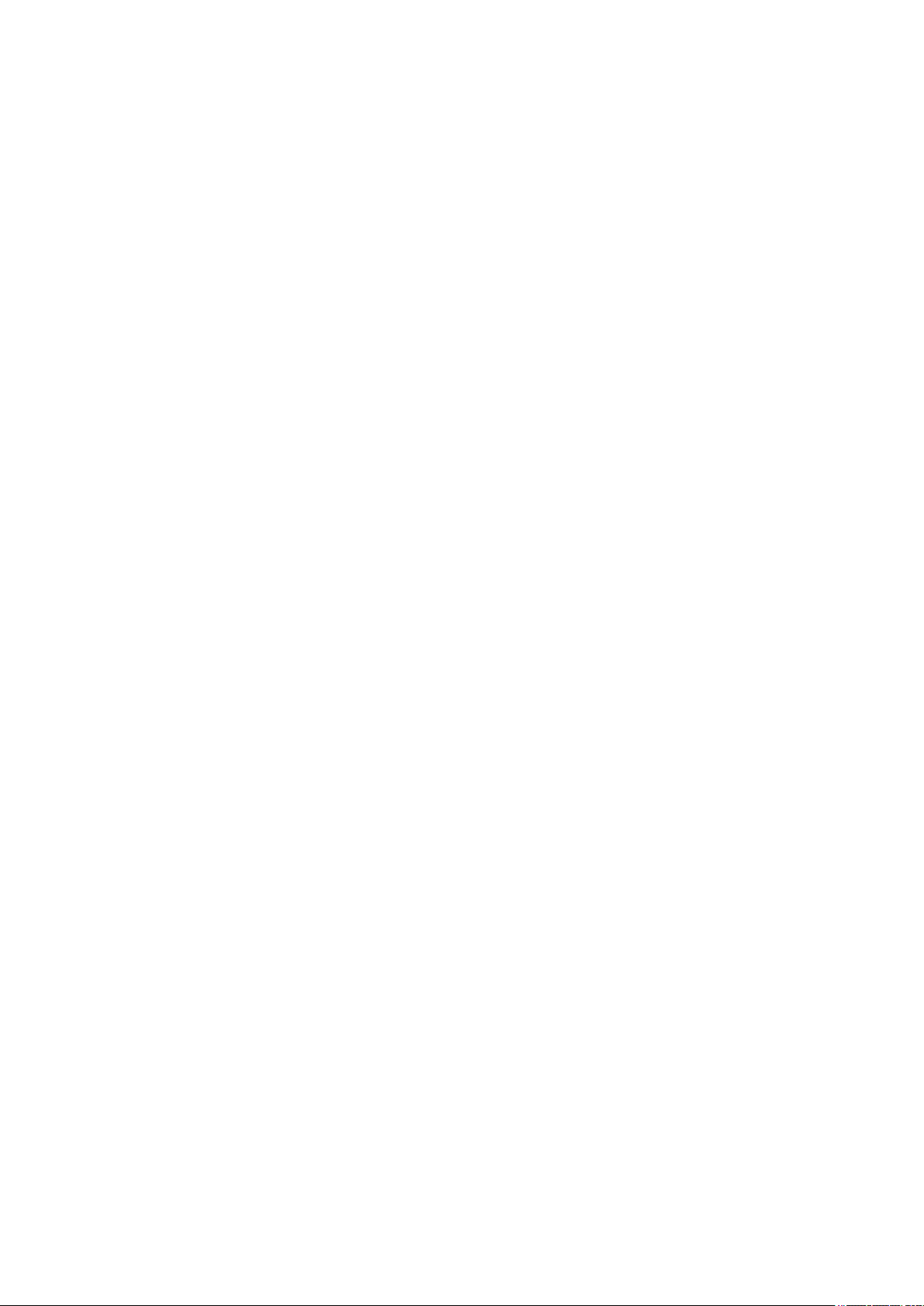
Изменение максимального блока передачи .....................................................................................................
Настройка времени ожидания при подключении к сети ................................................................................... 392
Настройка DNS ................................................................................................................................................ 393
Настройка SMB (MF249dw/MF247dw) ................................................................................................................ 398
Настройка SNTP .............................................................................................................................................. 400
Мониторинг и контроль аппарата с помощью SNMP ........................................................................................ 402
391
Безопасность .............................................................................................................................................. 408
Защита аппарата от несанкционированного доступа ........................................................................................ 409
Предотвращение несанкционированного доступа ........................................................................................... 410
Настройка прав доступа .................................................................................................................................. 412
Настройка PIN-кода администратора системы ............................................................................................ 413
Настройка PIN-кода для Удаленного ИП ..................................................................................................... 415
Ограничение связи посредством брандмауэров ............................................................................................... 417
Указание IP-адресов по правилам брандмауэра ......................................................................................... 418
Указание MAC-адресов по правилам брандмауэра ..................................................................................... 422
Изменение номеров портов ............................................................................................................................ 425
Настройка прокси ........................................................................................................................................... 427
Ограничение функций аппарата ........................................................................................................................ 429
Ограничение доступа к адресной книге и функциям передачи ......................................................................... 430
Настройка PIN-кода для адресной книги .................................................................................................... 431
Ограничение круга адресатов ................................................................................................................... 433
Запрещение отправки факсов с ПК ............................................................................................................ 434
Отключение функции выбора ранее использованных адресатов ................................................................ 435
Проверка адресата перед отправкой документов ....................................................................................... 436
Отключение последовательной передачи ................................................................................................. 438
Отключение связи по протоколу HTTP .............................................................................................................. 439
Отключение Удаленного ИП ............................................................................................................................ 440
Реализация функций надежной защиты ........................................................................................................... 441
Включение функции шифрованной связи TLS для Удаленного ИП ..................................................................... 442
Настройка аутентификации IEEE 802.1X ............................................................................................................ 446
Настройка параметров для пар ключей и цифровых сертификатов ................................................................... 451
Создание пар ключей ................................................................................................................................ 453
Использование пар ключей и цифровых сертификатов, выданных центром сертификации (СА) ................... 460
Проверка пары ключей и цифровых сертификатов .................................................................................... 464
Использование Удаленного ИП ............................................................................................... 467
Запуск Удаленного ИП ........................................................................................................................................ 468
Экраны Удаленного ИП ....................................................................................................................................... 470
Управление документами и проверка состояния аппарата ............................................................................... 474
Настройка параметров меню с помощью Удаленного ИП .................................................................................. 479
Сохранение/загрузка адресной книги с помощью Удаленного ИП .................................................................... 481
Регистрация адресной книги с помощью Удаленного ИП .................................................................................. 485
V
Page 7
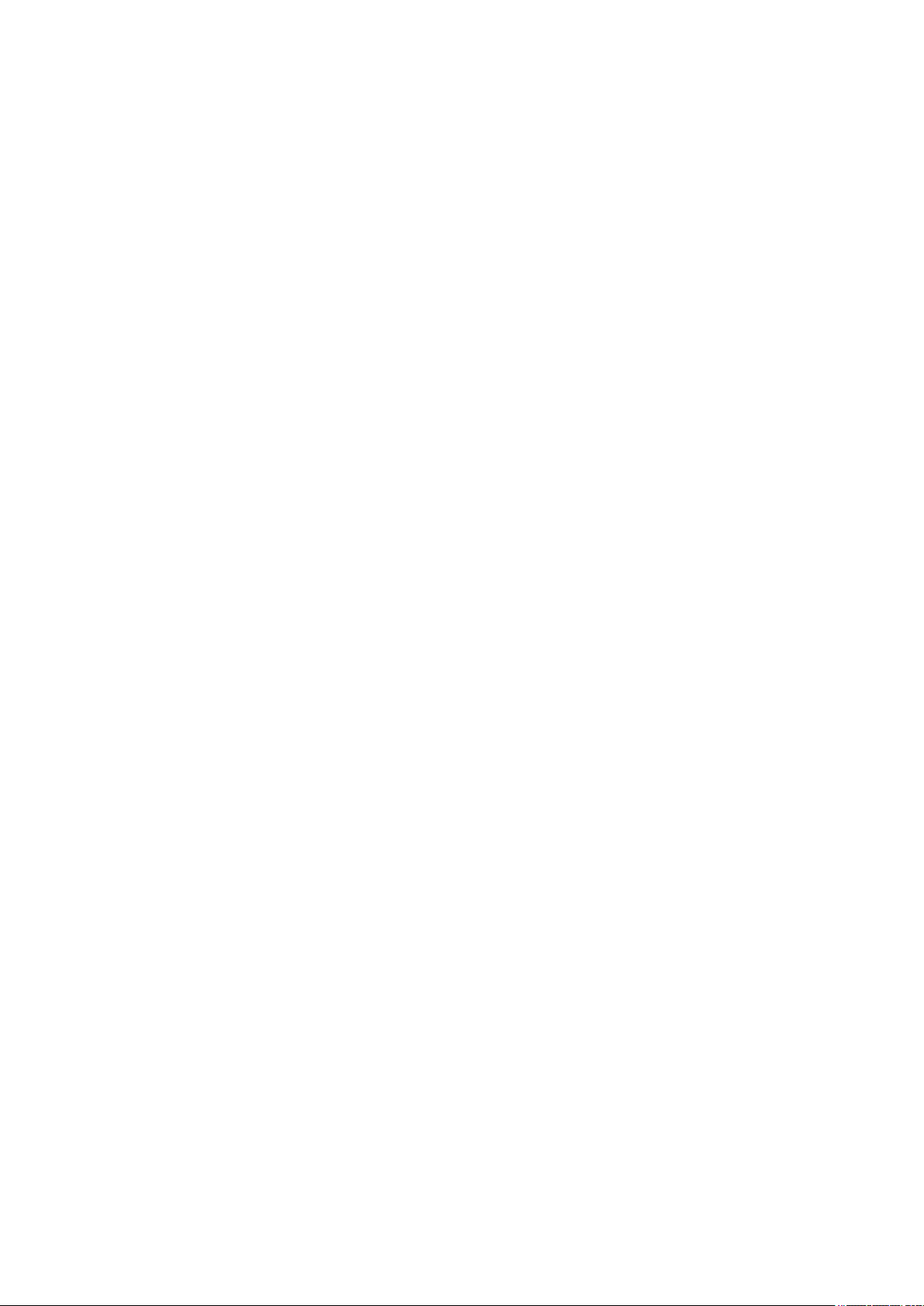
Список меню настройки ................................................................................................................. 490
Настройки сети .................................................................................................................................................. 491
Настройки ........................................................................................................................................................... 502
Настройки таймера ............................................................................................................................................ 508
Общие настройки (MF249dw/MF247dw) ............................................................................................................... 513
Настройки копирования ..................................................................................................................................... 515
Настройки факса ................................................................................................................................................ 517
Настройки сканирования ................................................................................................................................... 529
Настройки принтера ........................................................................................................................................... 534
Настройка/Обслуживание .................................................................................................................................. 545
Настройки управления системой ....................................................................................................................... 552
Устранение неполадок ..................................................................................................................... 562
Устранение замятия бумаги ............................................................................................................................... 564
Если появляется сообщение об ошибке .............................................................................................................. 572
Если появляется код ошибки .............................................................................................................................. 582
Распространенные проблемы ............................................................................................................................. 588
Проблемы, связанные с установкой и настройкой ............................................................................................ 589
Проблемы при копировании/печати ............................................................................................................... 593
Проблемы с отправлением факсов/телефонами ............................................................................................... 596
Печать выполняется неправильно ..................................................................................................................... 598
Неудовлетворительные результаты печати ...................................................................................................... 600
Скручивание или заламывание бумаги ............................................................................................................ 606
Бумага подается неправильно ......................................................................................................................... 608
Если проблему не удается устранить .................................................................................................................. 610
Обслуживание .......................................................................................................................................... 612
Очистка аппарата ............................................................................................................................................... 613
Корпус ............................................................................................................................................................ 614
Стекло экспонирования .................................................................................................................................. 615
Податчик ........................................................................................................................................................ 618
Узел фиксации ................................................................................................................................................ 619
Внутренняя часть аппарата ............................................................................................................................. 620
Замена картриджей с тонером ........................................................................................................................... 622
Перед заменой картриджа с тонером ............................................................................................................... 625
Процедура замены картриджей с тонером ....................................................................................................... 627
Перемещение аппарата ...................................................................................................................................... 630
Печать отчетов и списков ................................................................................................................................... 632
Отчет о результате передачи ........................................................................................................................... 633
Отчет об управлении связью ........................................................................................................................... 636
Отчет о результате приема .............................................................................................................................. 638
Отчет о состоянии расходных материалов ....................................................................................................... 639
Отчет Eco ........................................................................................................................................................ 640
VI
Page 8
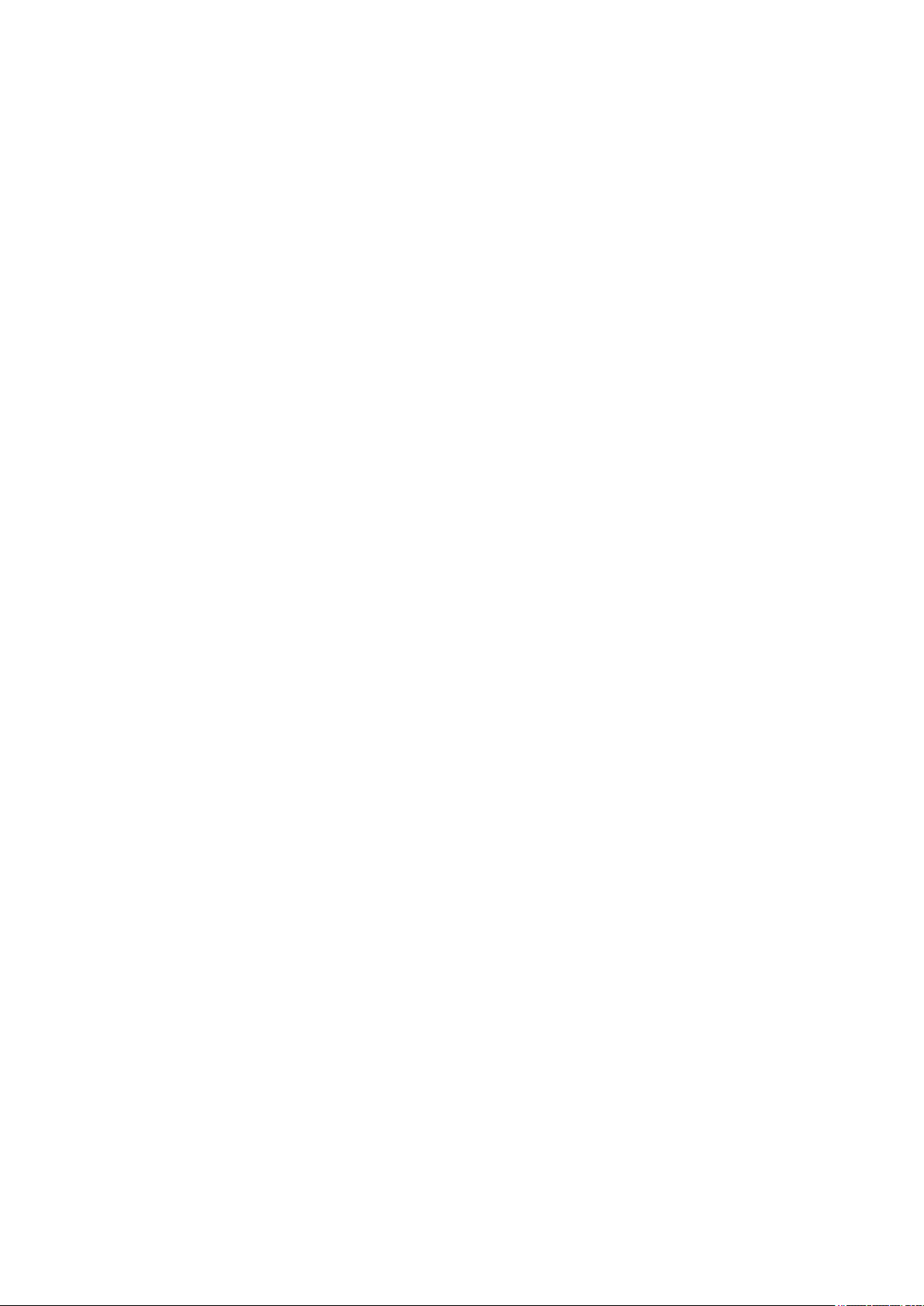
Список шрифтов PCL (MF249dw/MF247dw) ........................................................................................................
Список адресной книги ................................................................................................................................... 642
Список данных пользователя .......................................................................................................................... 644
Просмотр значения счетчика ............................................................................................................................. 645
Инициализация настроек ................................................................................................................................... 646
Инициализация меню ..................................................................................................................................... 647
Инициализация адресной книги ...................................................................................................................... 649
Инициализируйте счетчик отчета Eco .............................................................................................................. 650
Инициализация всех данных/параметров ........................................................................................................ 651
641
Приложение ................................................................................................................................................ 653
Программное обеспечение сторонних производителей .................................................................................... 654
Ключевые моменты функций ............................................................................................................................. 655
Забота об окружающей среде и экономия средств ............................................................................................ 656
Повышение производительности .................................................................................................................... 659
Переход на цифровые технологии ................................................................................................................... 661
Другие функции .............................................................................................................................................. 664
Технические характеристики ............................................................................................................................. 667
Технические характеристики аппарата ............................................................................................................ 668
Технические характеристики беспроводной локальной сети ............................................................................ 670
Тип документа ................................................................................................................................................ 671
Область сканирования .............................................................................................................................. 672
Бумага ............................................................................................................................................................ 673
Технические характеристики копирования ...................................................................................................... 675
Технические характеристики факса .................................................................................................................. 676
Технические характеристики сканера .............................................................................................................. 677
Технические характеристики принтера ............................................................................................................ 678
Технические условия на отправку и получение электронной почты (MF249dw/MF247dw) ................................... 679
Технические условия на сканирование в общие папки (MF249dw/MF247dw) ...................................................... 680
Расходные материалы ........................................................................................................................................ 681
Руководства, входящие в комплект поставки устройства ................................................................................. 682
Использование Руководство пользователя ....................................................................................................... 683
Макет экрана Руководство пользователя ......................................................................................................... 684
Просмотр Руководство пользователя ............................................................................................................... 688
Параметры дисплея, настраиваемые вручную ................................................................................................. 689
Другое ................................................................................................................................................................. 690
Основные операции в среде Windows .............................................................................................................. 691
Примечание ................................................................................................................................................... 700
VII
Page 9
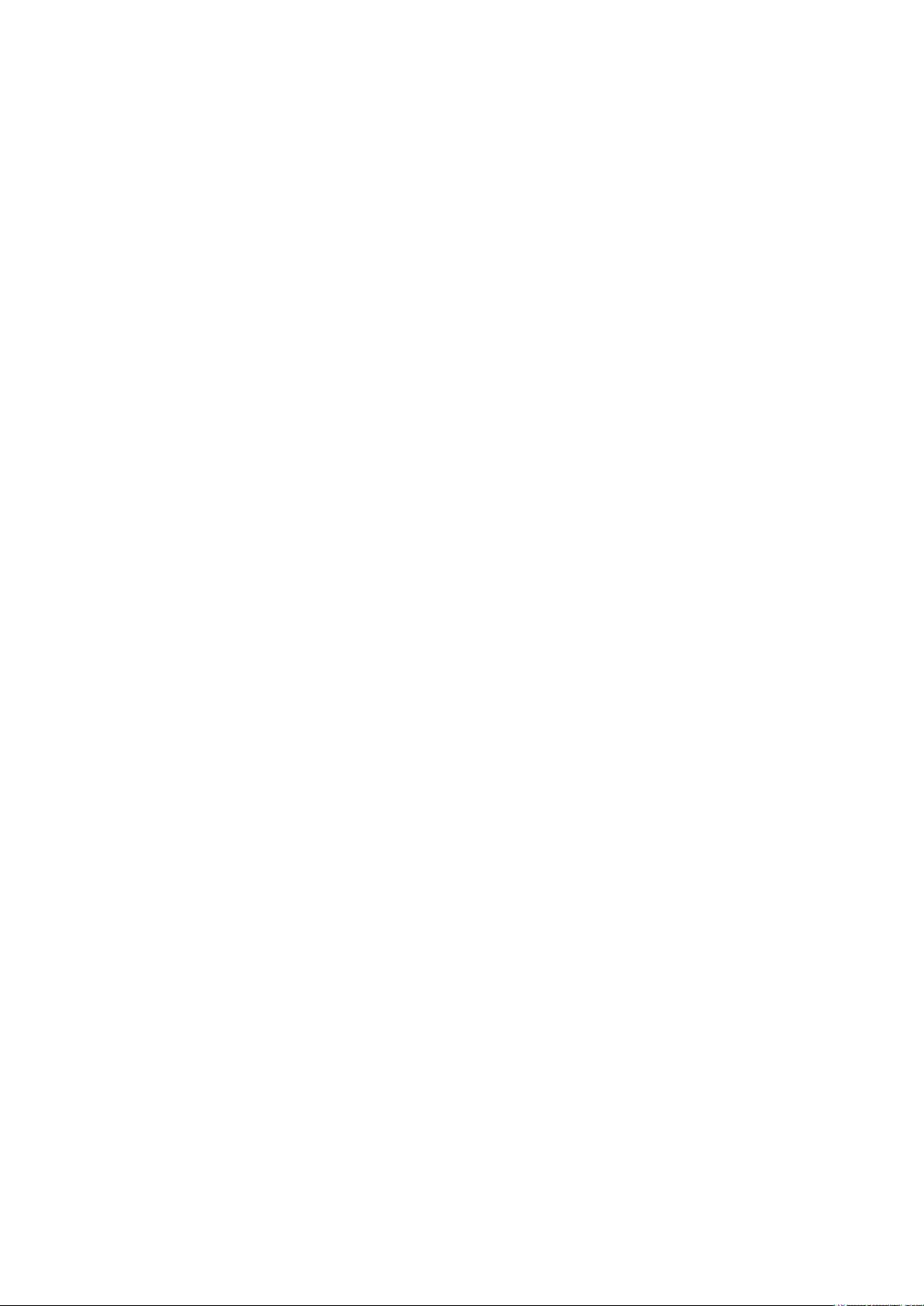
Важные указания по технике безопасности
Важные указания по технике
безопасности
Важные указания по технике безопасности ...............................................................................
Установка .............................................................................................................................................................. 3
Источник питания ............................................................................................................................................... 6
Обращение ........................................................................................................................................................... 7
Техническое обслуживание и осмотры ......................................................................................................... 10
Расходные материалы ...................................................................................................................................... 11
2
1
Page 10
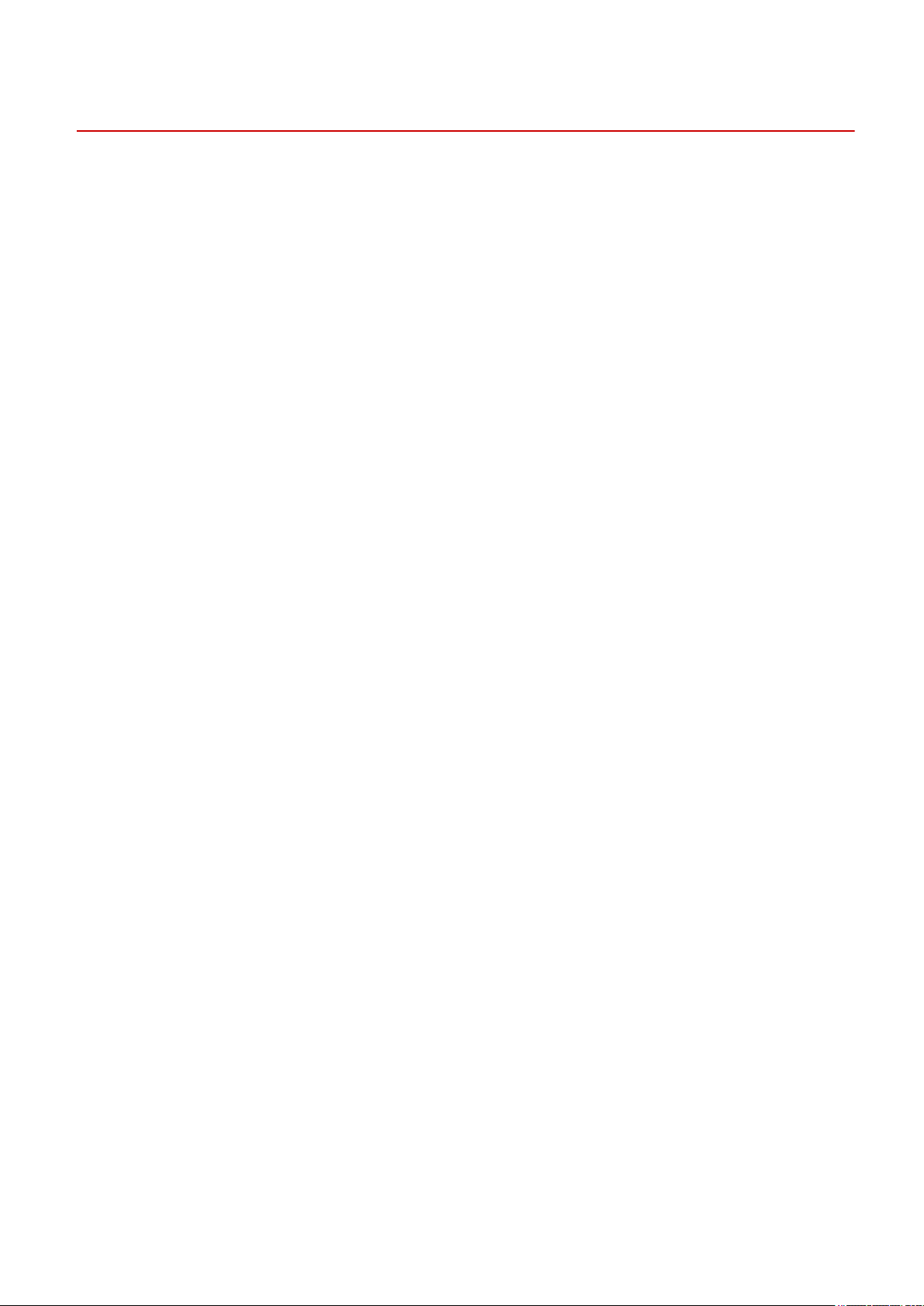
Важные указания по технике безопасности
Важные указания по технике безопасности
1840-000
В э
той главе обсуждаются правила техники безопасности, которым следует придерживаться во избежание
травм пользователей устройства и др. лиц, а также повреждения техники. Перед использованием устройства
ознакомьтесь с этой главой и придерживайтесь инструкций для надлежащей эксплуатации устройства. Не
выполняйте каких-либо действий, описание которых отсутствует в настоящем руководстве. Canon не несет
ответственность за любые повреждения, возникшие вследствие осуществления действий, не указанных в
настоящем руководстве, ненадлежащего использования устройства или проведения ремонтных работ и
внесения изменений третьими лицами и организациями, не являющимися представителями Canon или не
имеющих авторизацию компании Canon.
2
Page 11
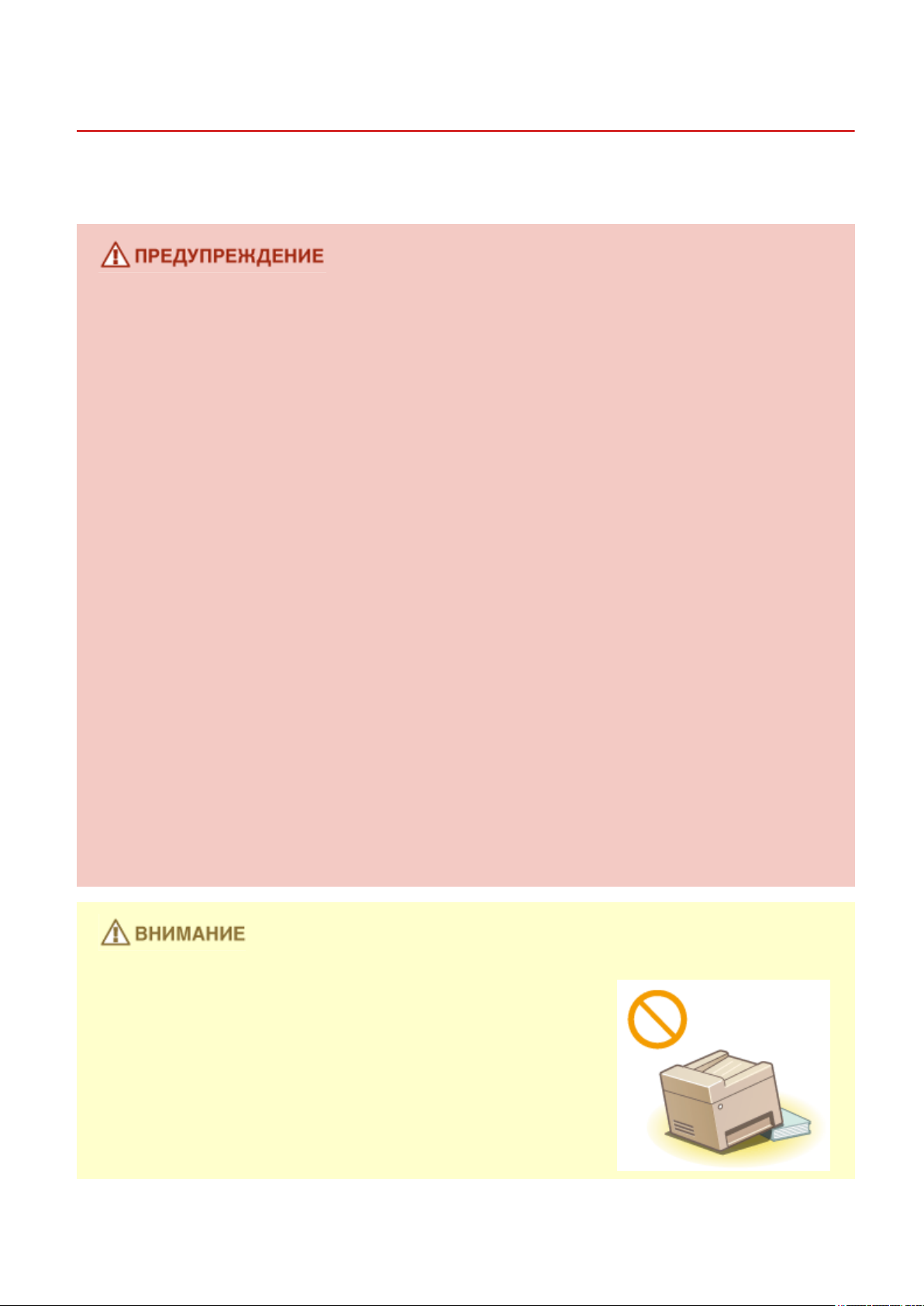
Установка
Важные указания по технике безопасности
1840-001
Для безопасной и у
мерами предосторожности и установить устройство в приемлемом для него месте.
добной эксплуатации устройства следует внимательно ознакомиться с приведенными ниже
Не устанавливайте устройство в месте с высоким риском возгорания или
пораж
● Место, где будут закрыты вентиляционные отверстия
● Влажное или запыленное помещение.
● Место, подверженное воздействию прямого солнечного света, или на открытом воздухе.
● Место, подверженное воздействию высоких температур.
● Место вблизи открытого огня.
● Рядом со спиртом, растворителями и другими легковоспламеняющимися веществами.
ения электрическим током.
(слишком близко к стенам, кроватям, коврам или похожим объектам).
Прочие предупреждения
● Не подсоединяйте к данному аппарату несертифицированные кабели. Несоблюдение этого
требования может привести к пожару или поражению электрическим током.
● Не помещайте на аппарат браслеты и другие металлические предметы или емкости с водой. Контакт
посторонних веществ с электрическими компонентами внутри устройства может стать причиной
возгорания или поражения электрическим током.
● При установке и удалении дополнительных аксессуаров убедитесь, что устройство выключено,
отсоедините штепсель шнура питания и отключите от устройства все интерфейсные кабели и шнур
питания. В противном случае шнур питания и интерфейсные кабели можно повредить, что может
стать причиной пожара или удара электротоком.
● Не используйте данный аппарат рядом с любым медицинским оборудованием. Радиоволны,
излучаемые данным устройством, могут создавать помехи для работы медицинского оборудования,
что может привести к сбою оборудования и несчастному случаю с тяжкими последствиями.
● Если в устройство попадают инородные вещества, отключите шнур питания от электрической
розетки и обратитесь к местному уполномоченному дилеру Canon.
Не устанавливайте устройство в указанных ниже
местах.
стройство может упасть, что приведет к травме.
У
● Неустойчивая поверхность
● Место, подверженное вибрации.
3
Page 12
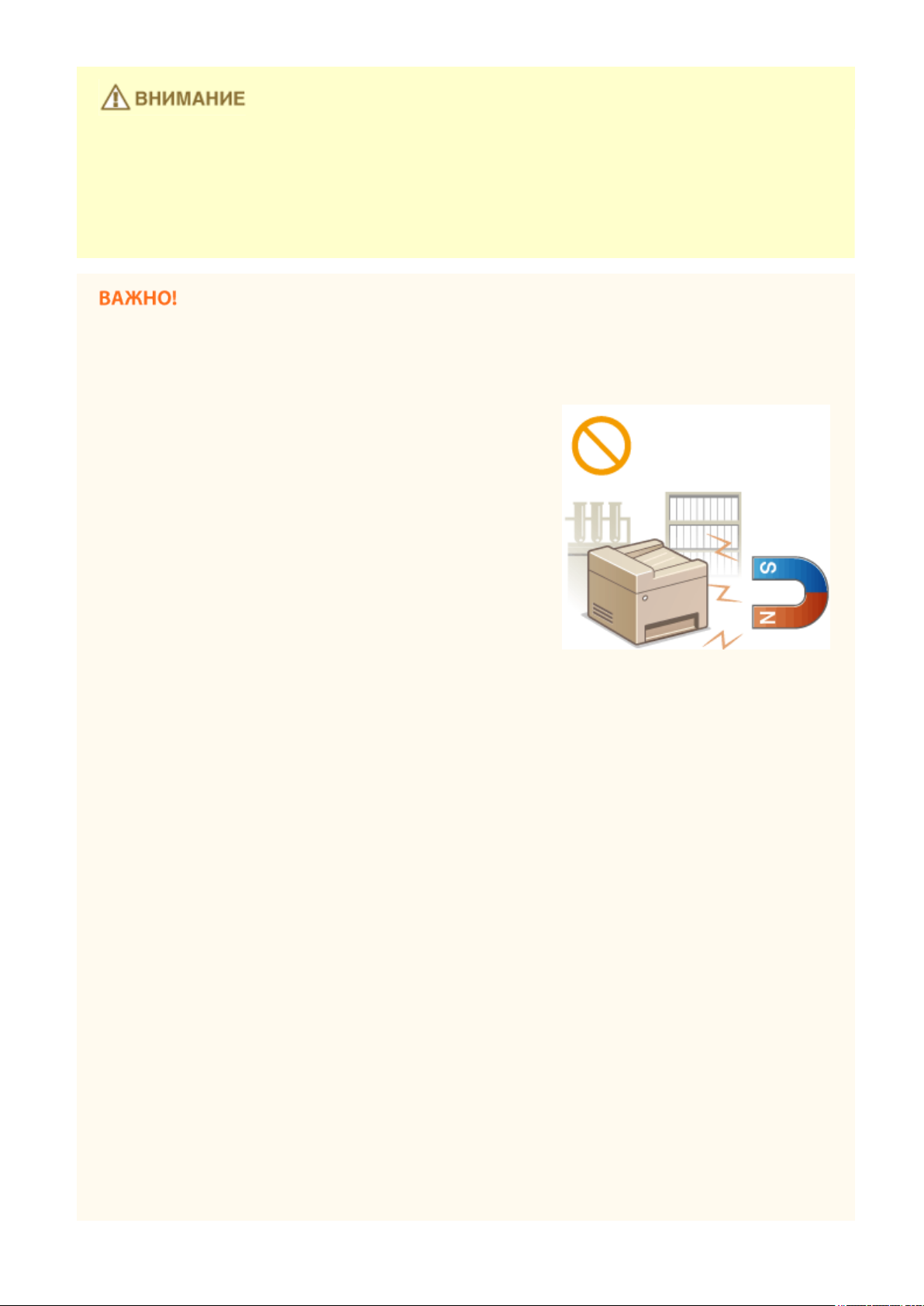
Важные указания по технике безопасности
Прочие меры предосторожности
● При перемещении данног
руководстве. При неправильном перемещении устройство может упасть, что приведет к травме.
● При установке устройства избегайте защемления рук между устройством и полом или стенами, а
также между лотками для бумаги. Это может привести к травмам.
о устройства следуйте инструкциям, приведенным в настоящем
Не устанавливайте устройство в указанных ниже местах, так как это может
привести к травме.
● Мест
● Места вблизи оборудования, создающего магнитные или
● Лаборатория или место, где происходят химические
● Место, подверженное воздействию коррозионно-активных
● Место, которое может деформироваться под действием
о, подверженное резким перепадам температуры или
влажности
электромагнитные волны
реакции
или токсичных газов
веса устройства или где устройство может осесть (ковер и
т. п.)
Избегайте мест установки с плохой вентиляцией.
Во время использования э
восприимчивость к озону его количество не является опасным. Наличие озона может стать ощутимым в
течение длительного использования, особенно в плохо проветриваемых помещениях. Рекомендуется
обеспечить надлежащую вентиляцию помещения, где работает устройство, c целью поддержания
благоприятной для работы среды. Также следует избегать мест, в которых люди наиболее подвержены
воздействию выбросов устройства.
то устройство генерирует озон в малых объемах. Несмотря на различную
Не устанавливайте устройство в месте с повышенной конденсацией
При интенсивном обогреве помещения, в котором установлено устройство, а также в случаях
перемещения устройства из среды с более прохладным или сухим воздухом в помещения с более
высокой температурой или повышенным уровнем влажности, внутри устройства могут образоваться
капли воды (конденсат). Использование устройства в подобных условиях может привести к замятию
бумаги, плохому качеству печати или повреждению устройства. Перед использованием устройство
должно не менее двух часов адаптироваться к окружающей температуре и влажности.
При использовании беспроводной локальной сети
● Устанавливайте устройство на расстоянии не более 50 м от беспроводного LAN-роутера.
● Не устанавливайте устройство в месте, где другие объекты могут препятствовать связи. Мощность
сигнала может значительно падать при прохождении через стены или полы.
● Размещайте устройство как можно дальше от цифровых беспроводных телефонов, микроволновых
печей и другого оборудования, являющегося источником радиоволн.
На высоте 3 000 м над уровнем моря и выше
Устройства с жестким диском могут работать неправильно на высоте около 3 000 метров и больше над
уровнем моря.
Подключение телефонной линии
Данное устройство соответствует стандартам аналоговой телефонной линии и может быть подключено
только к телефонной сети общего пользования (PSTN).
4
Page 13
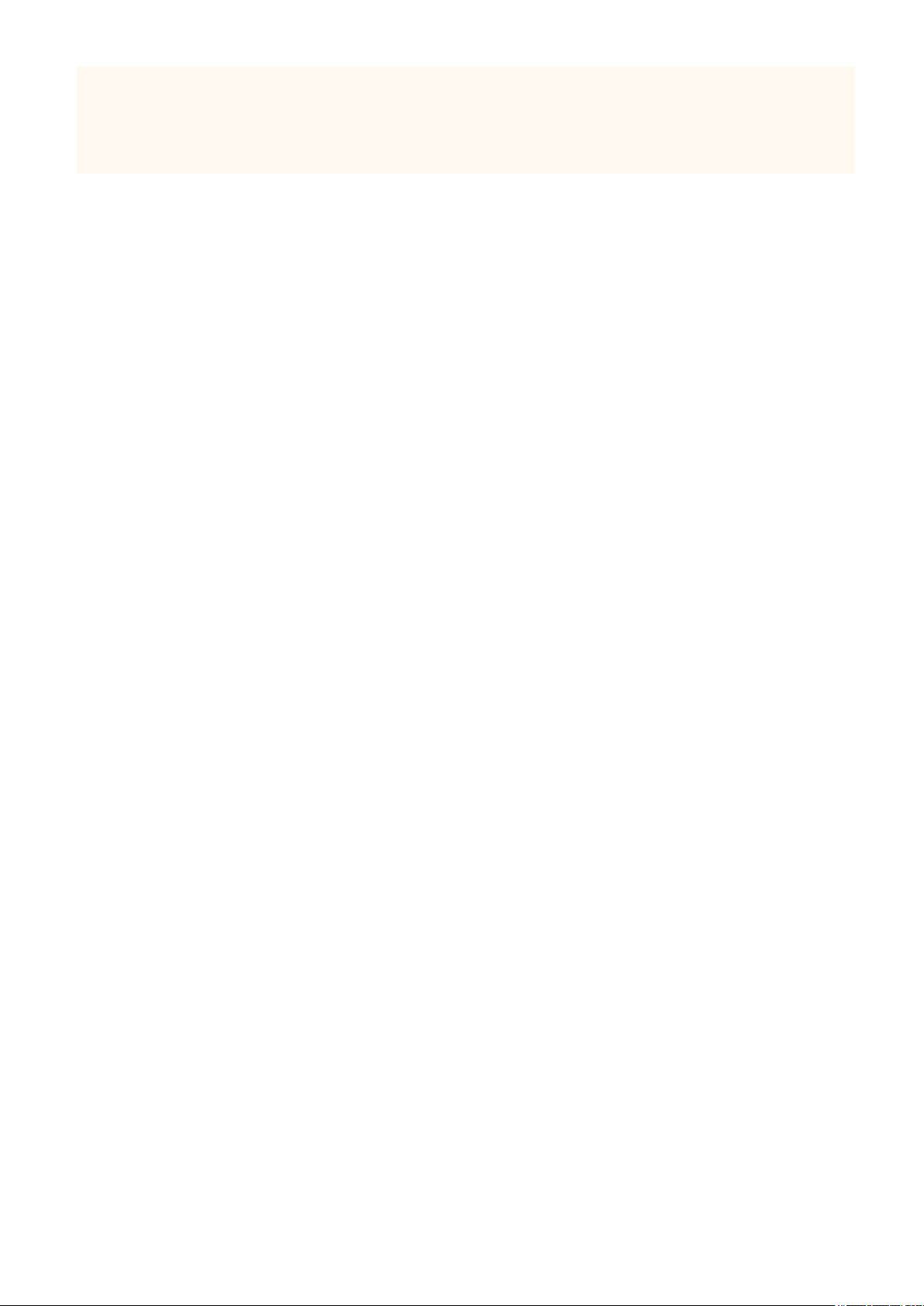
Важные указания по технике безопасности
Подключение устройства к цифровой или выделенной телефонной линии может помешать правильной
рабо
те устройства и привести к его повреждению. Перед подключением устройства проверьте тип
телефонной линии.
Перед подключением устройства к оптоволоконной линии или IP-телефонной линии свяжитесь со своим
поставщиком услуг.
5
Page 14
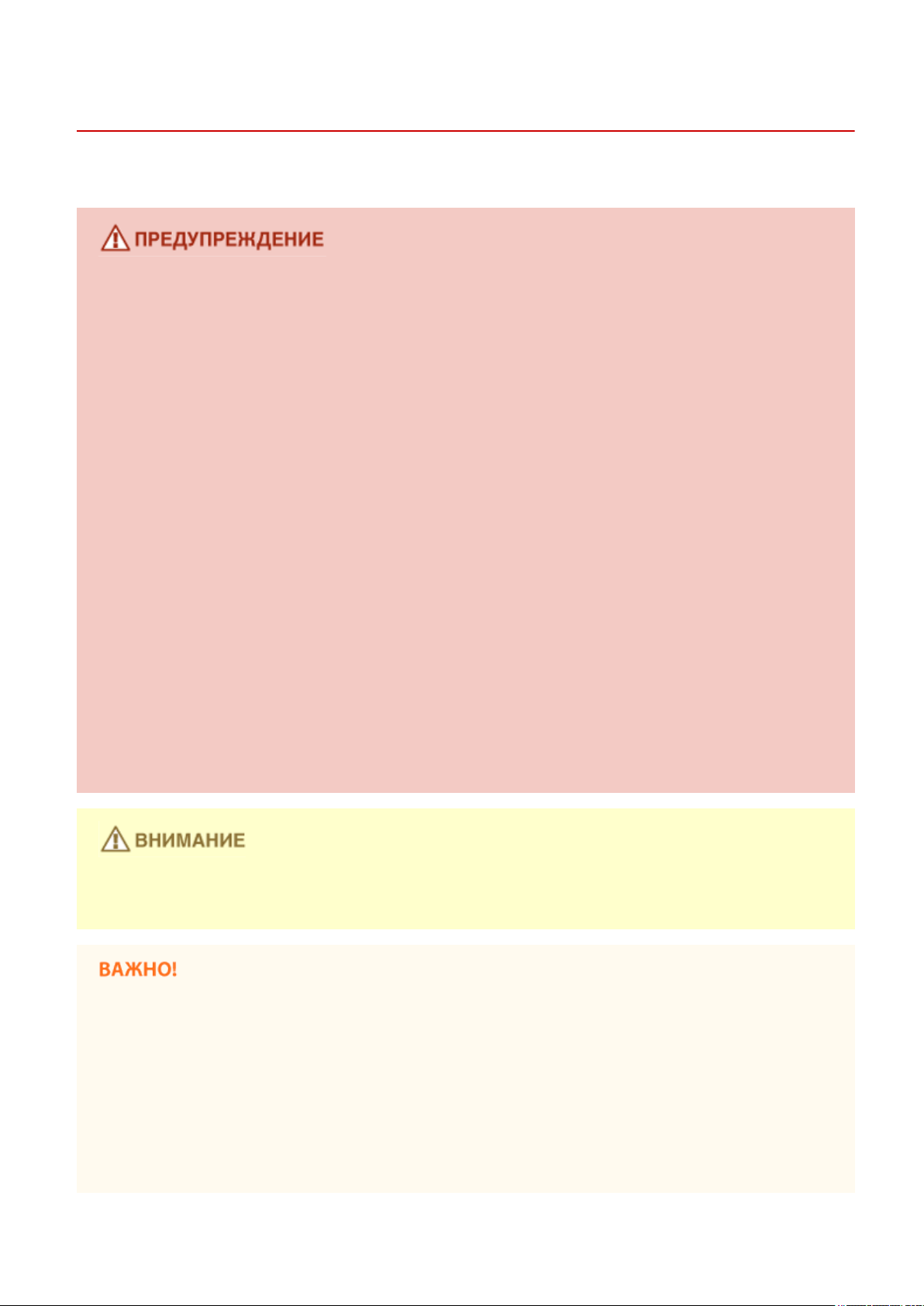
Важные указания по технике безопасности
Источник питания
Эт
о устройство поддерживает напряжение 220–240 В и частоту электрического тока 50/60 Гц.
1840-002
● Используйт
Несоблюдение этого правила может стать причиной возгорания или поражения электрическим
током.
● Не используйте другие шнуры питания, кроме шнура, входящего в комплект принтера, так как это
может стать причиной возгорания или поражения электрическим током.
● Предоставленный шнур питания предназначен для подключения данного устройства. Не используйте
его для подключения прочих устройств.
● Не изменяйте, не тяните, не сгибайте и не деформируйте каким-либо иным ведущим к поломке
способом шнур питания. Не ставьте тяжелые предметы на шнур питания. Повреждение шнура
питания может привести к пожару или поражению электрическим током.
● Не вставляйте штепсель шнура питания в розетку и не извлекайте его мокрыми руками — это может
привести к поражению электрическим током.
● Не используйте удлинительные шнуры или удлинители с несколькими розетками с данным
устройством. Несоблюдение этого требования может привести к пожару или поражению
электрическим током.
● Не сворачивайте шнур питания, не завязывайте его в узел, так как это может привести к пожару или
поражению электрическим током.
● Вставляйте штепсель шнура питания в розетку сети переменного тока полностью. Несоблюдение
этого правила может стать причиной возгорания или поражения электрическим током.
● Полностью отсоединяйте штепсель шнура питания от розетки сети переменного тока во время грозы.
Невыполнение этого правила может стать причиной возгорания, поражения электрическим током
или повреждения устройства.
е только тот источник питания, который отвечает требованиям к напряжению.
Установите данный аппарат возле сетевой розетки и оставьте достаточно места вокруг вилки питания,
чт
обы ее можно было легко отсоединить в экстренном случае.
При подключении электропитания
● Не подклю
● Если устройство подключается в розетку сети переменного тока с несколькими гнездами, не
используйте другие гнезда для подключения прочих устройств.
● Не подключайте шнур питания к вспомогательной розетке на компьютере.
чайте устройство к источнику бесперебойного питания.
Прочие меры предосторожности
Электрические помехи могут привести к неполадкам в работе устройства или потере данных.
6
Page 15

Обращение
Важные указания по технике безопасности
1840-003
● Незамедлит
обратитесь к уполномоченному дилеру Canon, если
устройство издает необычный шум, выделяет
непривычный запах или дым или чрезмерно нагревается.
Продолжение эксплуатации может стать причиной
возгорания или поражения электрическим током.
● Не разбирайте аппарат и не пытайтесь что-либо изменить в
его устройстве. Некоторые компоненты внутри устройства
сильно нагреваются или находятся под высоким
напряжением, что может стать причиной возгорания или
поражения электрическим током.
● Размещайт
электрические компоненты находились вне досягаемости детей. Невыполнение этого условия может
привести к несчастным случаям.
● Не распыляйте вблизи устройства легковоспламеняющиеся вещества. Контакт
легковоспламеняющихся веществ с электрическими компонентами внутри устройства может
привести к возгоранию или поражению электрическим током.
● При перемещении устройства обязательно выключите переключатели питания и компьютера, затем
отсоедините штепсель шнура питания и интерфейсные кабели. В противном случае возможно
повреждение шнура питания или интерфейсных кабелей, что может привести к возгоранию или
поражению электрическим током.
ельно отсоедините шнур питания от розетки и
е устройство так, чтобы шнур питания и другие кабели, а также внутренние и
● Подсоединяя или отсоединяя кабель USB, когда штепсель кабеля питания вставлен в розетку сети
переменного тока, не прикасайтесь к металлической части гнезда, так как это может привести к
поражению электрическим током.
При использовании кардиостимулятора
У
стройство создает слабое магнитное поле. Если вы используете кардиостимулятор и чувствуете
некоторые нарушения его работы, отойдите от устройства и немедленно обратитесь к врачу.
● Не кладит
● В целях безопасности выньте шнур питания из розетки, если устройство долгое время не будет
использоваться.
● Будьте осторожны при открытии и закрытии крышек, чтобы не травмировать руки.
● Избегайте контакта рук и одежды с валиками в области вывода. Попадание рук или одежды между
валиками может привести к получению травмы.
● В процессе и сразу же после работы внутренние компоненты и область вокруг выводного лотка
устройства очень горячие. Не прикасайтесь к этим областям, чтобы не получить ожоги. Кроме того,
отпечатанная бумага сразу после вывода может быть горячей, поэтому обращайтесь с ней аккуратно.
В противном случае можно получить ожоги.
е на устройство тяжелые предметы, так как они могут упасть и привести к травме.
7
Page 16
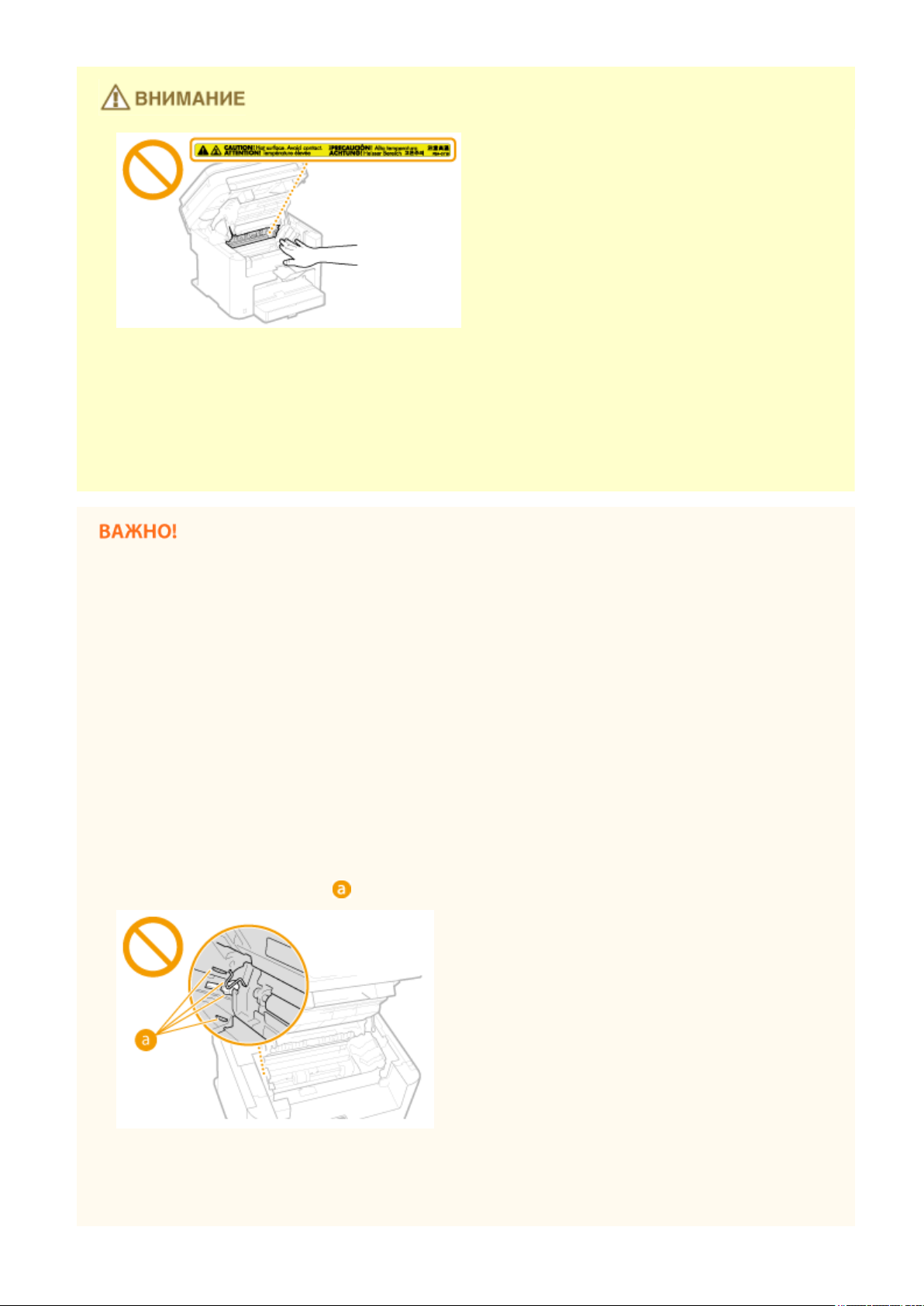
Важные указания по технике безопасности
● Если при к
подачи с силой. Это может привести к повреждению стекла экспонирования и травмам.
● Следите за тем, чтобы не уронить на стекло экспонирования тяжелый предмет, например словарь.
Это может привести к повреждению стекла экспонирования и травмам.
опировании на стекле экспонирования размещена тяжелая книга, не давите на устройство
Лазерное излучение
● Проникновение лазерного излучения наружу и его контакт с глазами может нанести ущерб зрению.
При транспортировке устройства
Для предо
● Извлеките картриджи с тонером.
● Надежно упакуйте устройство в оригинальную коробку с упаковочными материалами.
твращения повреждения устройства во время транспортировки выполните следующее.
Если беспокоит уровень шума
● Если шум работы устройства беспокоит (в зависимости от условий эксплуатации и режима работы), то
рекомендуется установить устройство в месте, отличном от офиса.
Прочие меры предосторожности
● Следуйте указаниям на наклейке с предупреждением, прикрепленной к устройству.
● Избегайте тряски и ударов по устройству.
● Не открывайте и не закрывайте дверцы, крышки и прочие компоненты с применением силы. Это
может привести к повреждению устройства.
● Не прикасайтесь к контактам (
● Не выклю
загружайте и не вынимайте бумагу в процессе печати. В противном случае может произойти замятие
бумаги.
● Используйте телефонный кабель длиной не более 3 м.
чайте устройство в процессе печати. Не открывайте и не закрывайте крышку, а также не
). Это может привести к повреждению устройства.
8
Page 17
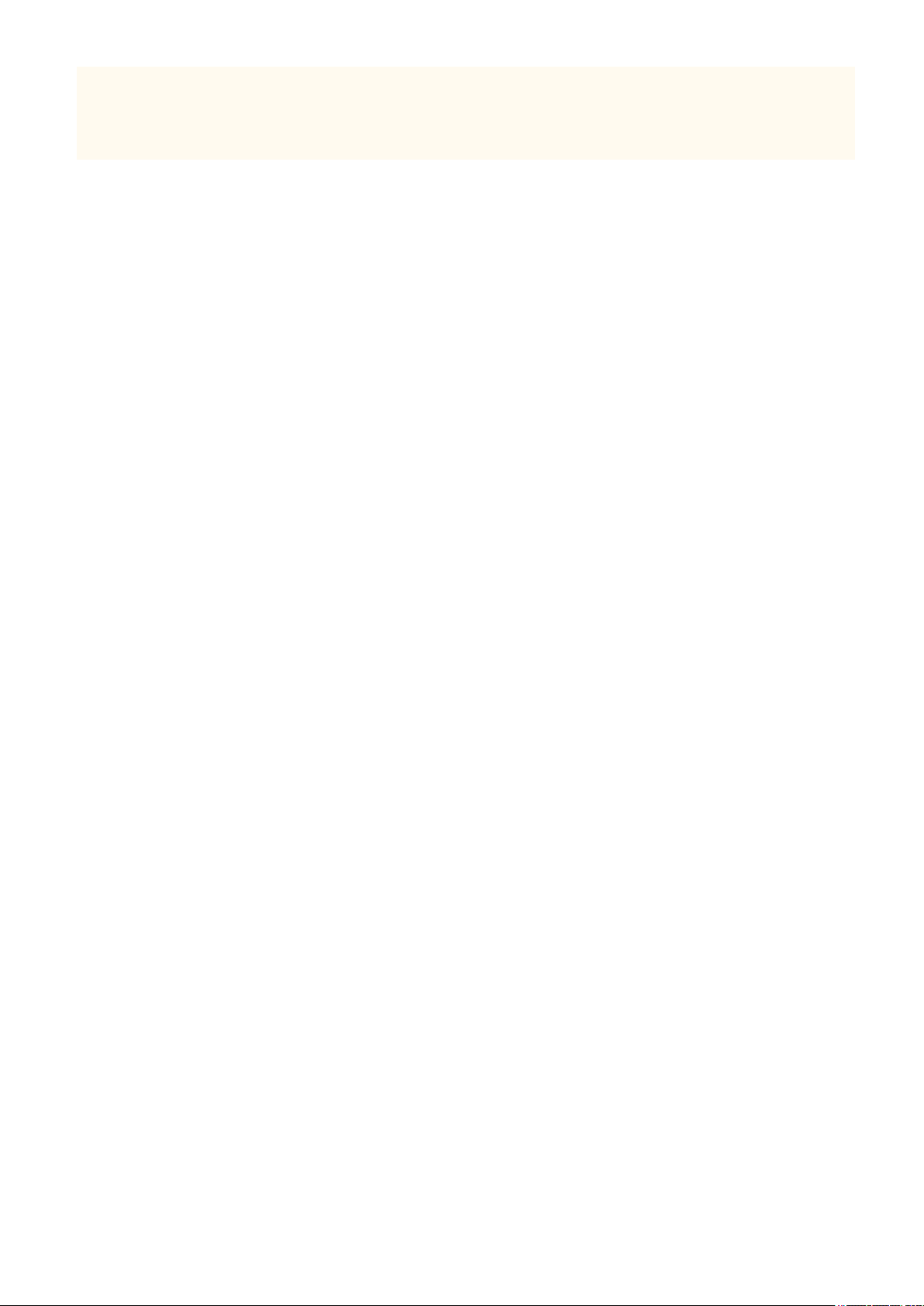
Важные указания по технике безопасности
● Дисплей представляет собой сенсорный экран. При управлении устройством нажимайт
осторожностью. Не нажимайте на кнопки с помощью механического карандаша, шариковой ручки
или другого заостренного предмета. В противном случае вы можете поцарапать или повредить
поверхность сенсорного экрана.
е кнопки с
9
Page 18
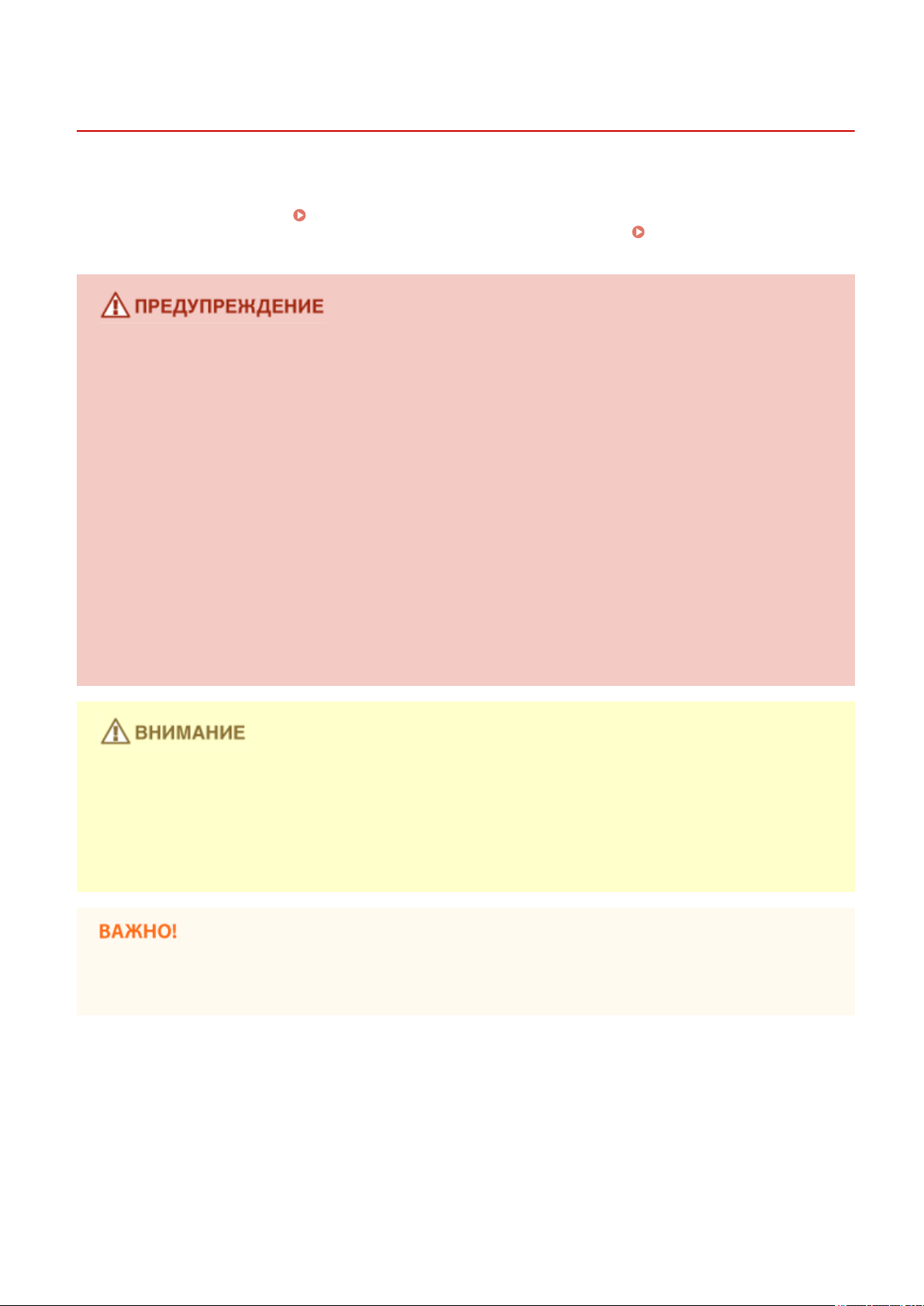
Важные указания по технике безопасности
Техническое обслуживание и осмотры
1840-004
Выполняйт
ненадлежащим образом. Во время очистки придерживайтесь следующих правил. При возникновении
неполадок в работе см. раздел
самостоятельно и устройство необходимо осмотреть, ознакомьтесь с разделом
устранить(P
● Перед о
● Периодически отсоединяйте шнур питания и очищайте штепсель сухой тканью для удаления пыли и
● Для очистки аппарата используйте влажную хорошо отжатую ткань. Смачивать ткань для очистки
● Регулярно проверяйте отсутствие повреждений шнура питания и штепселя. Проверяйте отсутствие
е периодическую очистку устройства. При накоплении пыли устройство может работать
Устранение неполадок(P. 562) . Если проблему невозмо
Если проблему не удается
. 610) .
чисткой отключите питание и отсоедините шнур питания от розетки переменного тока.
Несоблюдение этого правила может стать причиной возгорания или поражения электрическим
током.
грязи. Накопившаяся пыль может поглощать влагу из воздуха, что может вызвать воспламенение при
контакте с электричеством.
необходимо только в воде. Не используйте спирт, бензин, растворители краски и другие
легковоспламеняющиеся вещества. Не используйте бумажные салфетки и полотенца. Если эти
вещества вступят в контакт с электрическими узлами внутри устройства, они могут привести к
возникновению статического электричества, или возгоранию, или поражению электрическим током.
коррозии, механической деформации, царапин, трещин или чрезмерного нагревания аппарата.
Использование оборудования, техническое обслуживание которого проводится
неудовлетворительно, может привести к пожару или поражению электрическим током.
жно устранить
● Нек
оторые компоненты внутри аппарата сильно нагреваются или находятся под высоким
напряжением. Контакт с этими компонентами может привести к ожогам. Не прикасайтесь к частям
аппарата, не перечисленным в данном руководстве.
● При загрузке бумаги или извлечении застрявшей бумаги или документов будьте осторожны, чтобы не
порезать руки о края бумаги.
При извлечении застрявшей бумаги или замене картриджа с тонером избегайте попадания тонера на
уки или одежду. При попадании тонера на руки или одежду немедленно промойте их холодной водой.
р
10
Page 19
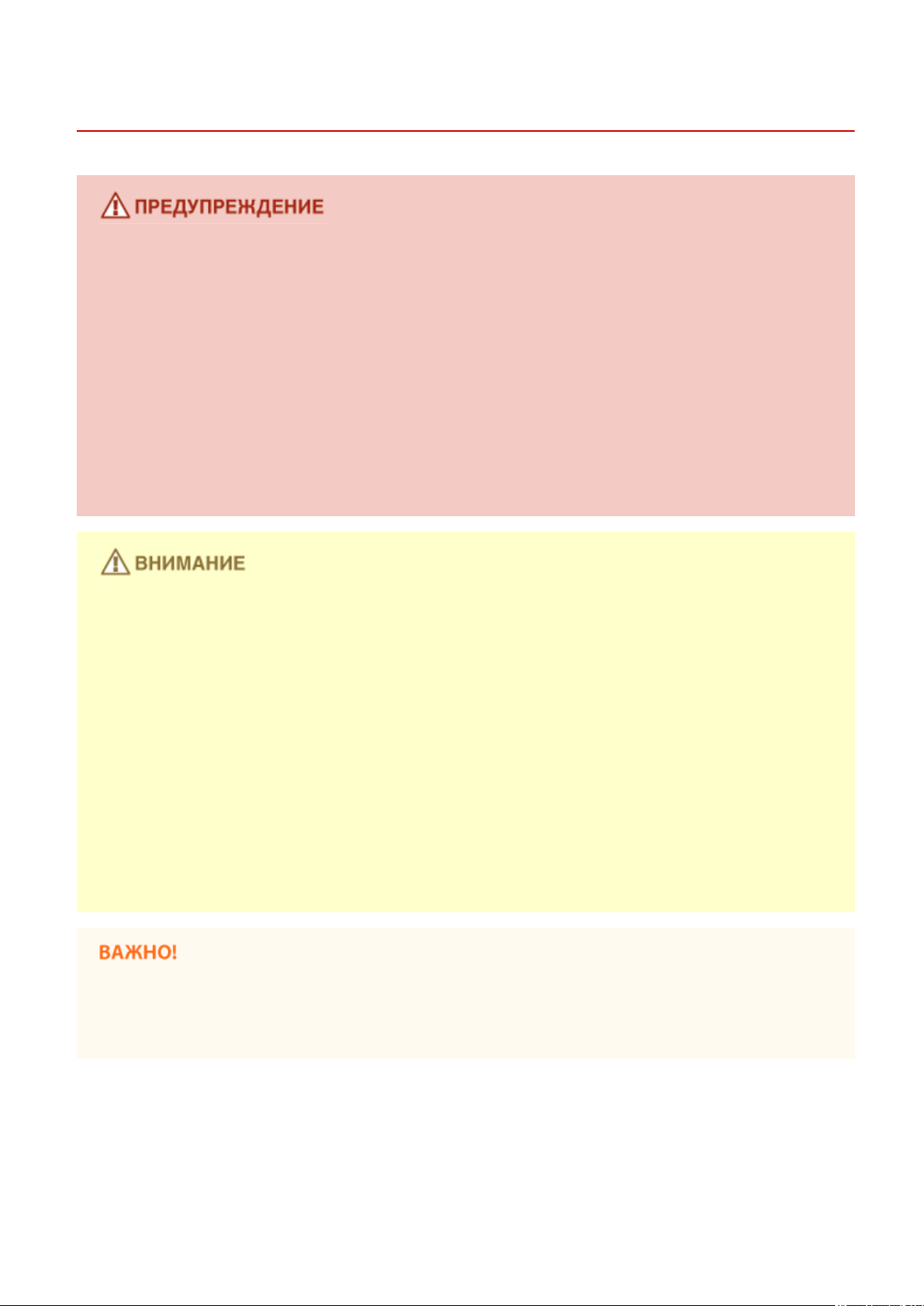
Важные указания по технике безопасности
Расходные материалы
1840-005
● Не бросайт
картриджи с тонером и бумагу вблизи открытого огня. Это может вызвать возгорание тонера и
привести к ожогам или пожару.
● При случайном рассыпании тонера осторожно соберите частички тонера или сотрите их мягкой
влажной тканью таким образом, не вдыхая его. Запрещается использовать для очистки
просыпанного тонера пылесос, не оснащенный специальным приспособлением для защиты от
взрыва пыли. В противном случае возможно повреждение пылесоса или взрыв пыли, вызванный
статическим разрядом.
е отработанные картриджи с тонером в открытый огонь. Кроме того, не храните
При использовании кардиостимулятора
Картриджи с тонером создают слабое магнитное поле. Если вы используете кардиостимулятор и
чувствуете нарушения в его работе, отойдите от картриджей с тонером и немедленно обратитесь к
врачу.
● Примит
обратитесь к врачу.
● Примите все меры предосторожности, чтобы тонер не попал в глаза и рот. При попадании тонера в
глаза или рот немедленно промойте их холодной водой и обратитесь к врачу.
е все меры предосторожности, чтобы не вдыхать тонер. Если вы вдохнули тонер, немедленно
● Примите все меры предосторожности, чтобы тонер не касался вашей кожи. В противном случае
смойте его холодной водой с использованием мыла. При появлении раздражения на коже
немедленно обратитесь к врачу.
● Храните картриджи с тонером и другие расходные материалы в местах, недоступных для детей. В
случае проглатывания тонера немедленно обратитесь к врачу или в токсикологический центр.
● Не разбирайте картридж с тонером и не пытайтесь что-либо изменить в его устройстве. Это может
привести к рассеиванию тонера.
● Полностью извлеките защитную ленту из картриджа с тонером, не применяя силу. В противном
случае это может привести к рассеиванию тонера.
Обработка картриджа с тонером
● Возьмит
переворачивайте его вверх дном.
е картридж с тонером как показано на рисунке. Не ставьте его вертикально и не
11
Page 20
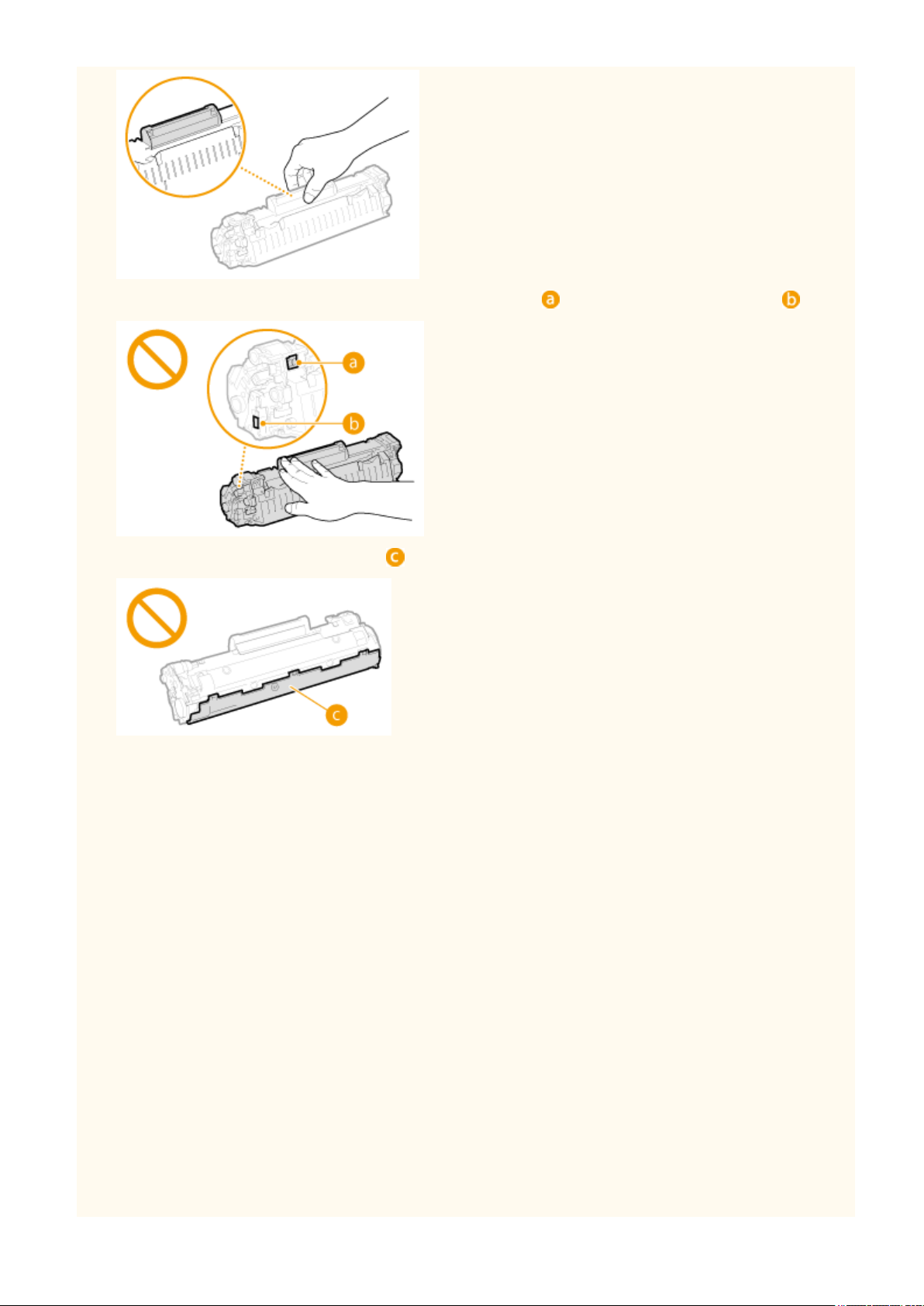
Важные указания по технике безопасности
● Не прикасайт
● Не царапайт
есь к устройству памяти картриджа с тонером (
е поверхность барабана (
) и не допускайте воздействия света на него.
) и к электрическим контактам ( ).
● Не извлекайт
е картридж с тонером из устройства или защитной упаковки без необходимости.
● Картридж с тонером является магнитным продуктом. Не храните его рядом с гибкими дисками,
жесткими дисками и другими устройствами, на которые могут повлиять магнитные свойства
картриджа. Невыполнение этого условия может привести к потере данных.
Хранение картриджа с тонером
● Для обеспечения безопасного и надлежащего использования храните в следующей среде.
Диапазон температур хранения: 0–35 °C
Диапазон влажности при хранении: от 35 до 85 % относительной влажности (без конденсации)
*
● Храните картридж не открывая упаковки, откройте ее только перед самым использованием.
● При извлечении картриджа с тонером из устройства поместите извлеченный картридж в исходный
защитный пакет или оберните его толстой тканью.
● Не храните картридж в вертикальном или перевернутом состоянии. Это приведет к отвердеванию
тонера, и его исходная консистенция может не восстановиться даже после встряхивания.
*
Даже при хранении в пределах допустимого диапазона влажности капли воды (конденсат) могут образовываться
внутри картриджа при разнице температур внутри и снаружи картриджа с тонером. Конденсация оказывает
негативное воздействие на качество картриджей с тонером.
Не храните картридж с тонером в перечисленных ниже местах:
● Вблизи открытого огня;
● В местах, подверженных воздействию прямого солнечного света или другого яркого света, более пяти
минут;
12
Page 21
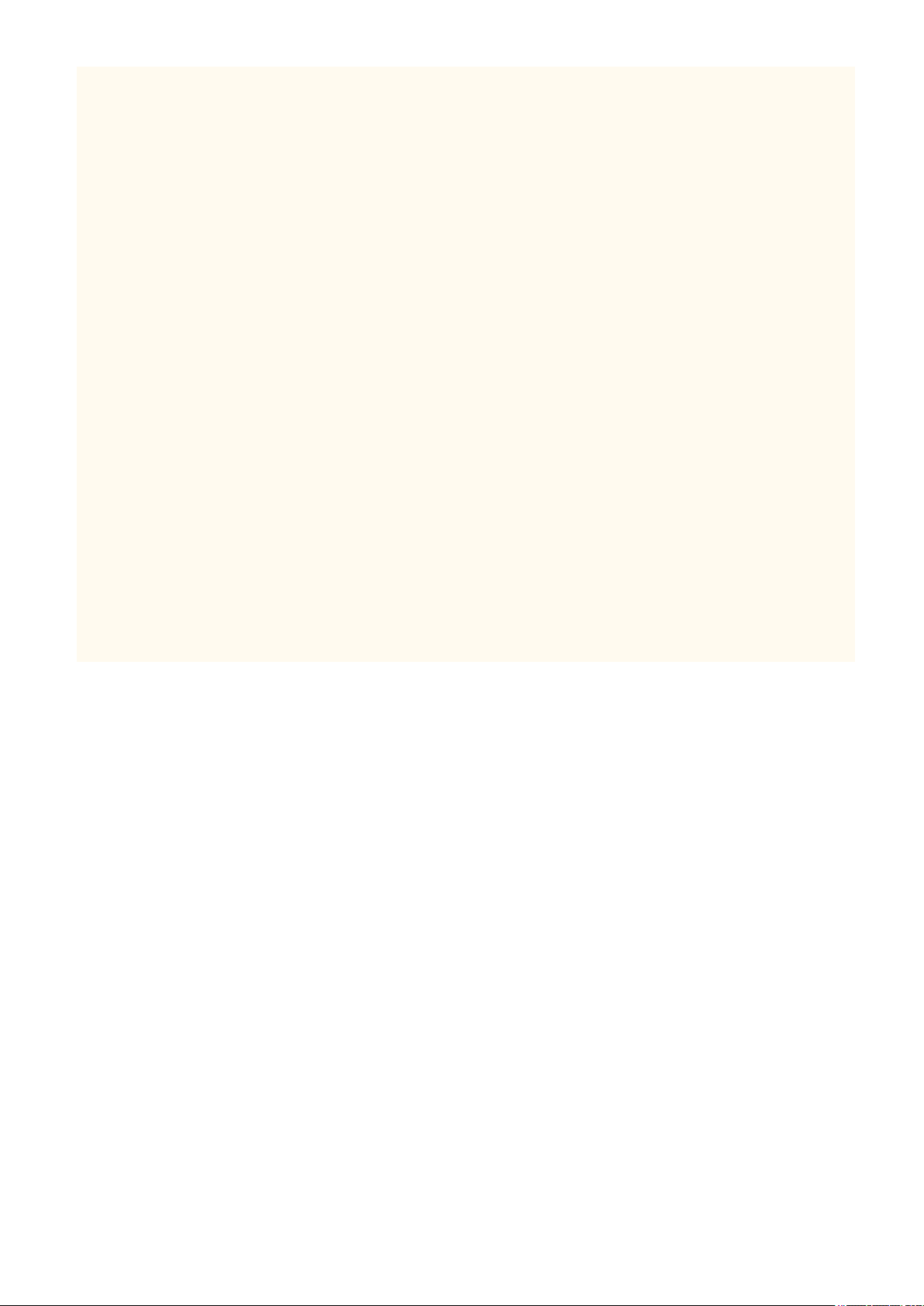
Важные указания по технике безопасности
● При повышенной к
● В местах, подверженных воздействию разъедающих газов (аэрозоли и аммиак);
● Под воздействием высоких температур и повышенной влажности;
● В местах с резкими перепадами температуры и влажности, приводящими к возникновению
конденсата;
● Вблизи скоплений пыли;
● В местах, доступных для детей;
онцентрации солей в воздухе;
Избегайте использования поддельных картриджей с тонером
В продаже встречаются картриджи с тонером, являющиеся подделками картриджей Canon.
Использование поддельных картриджей может привести к ухудшению качества печати или работы
устройства. Компания Canon не несет ответственности за какие-либо неполадки, несчастные случаи или
ущерб, являющиеся результатом использования поддельного картриджа с тонером.
Дополнительные сведения см. на веб-странице canon.com/counterfeit.
Ожидаемое время поступления запасных частей и картриджей с тонером
Запасные части и картриджи с тонером для устройства будут в продаже в течение минимум семи (7) лет
после снятия с производства данной модели устройства.
Упаковочные материалы картриджа тонера
● Сохраните защитный пакет картриджа с тонером. Они понадобятся при транспортировке этого
устройства.
● Количество, форма и размещение упаковочных материалов могут изменяться без предварительного
уведомления.
● Утилизируйте защитную ленту в соответствии с местными правилами и нормами.
При утилизации использованного картриджа с тонером
Поместите картридж в защитный пакет, чтобы предотвратить просыпание тонера, а затем утилизируйте
картридж с тонером в соответствии с местными законами.
13
Page 22
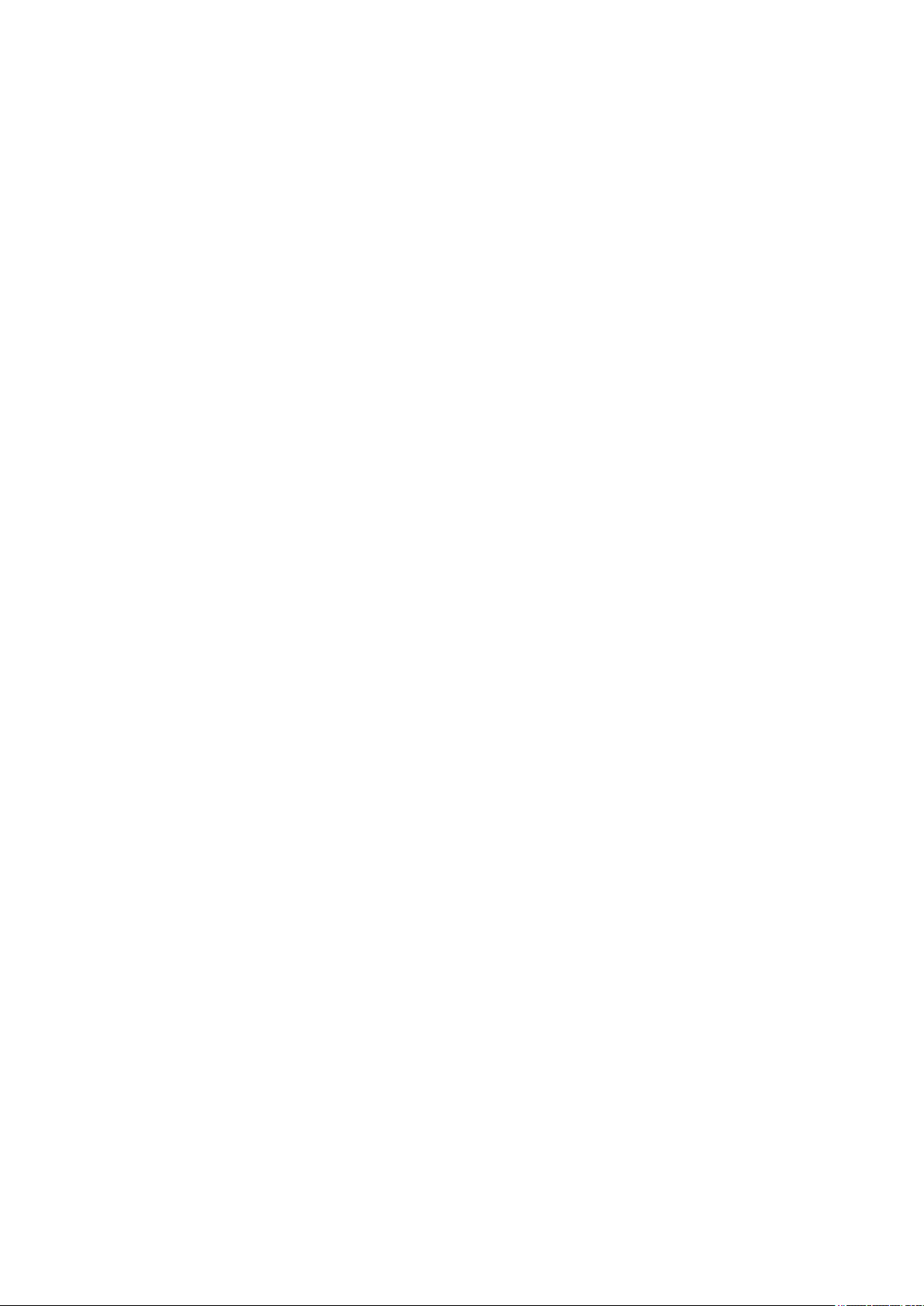
Основные операции
Основные операции
Основные операции ....................................................................................................................................
Компоненты и их функции .............................................................................................................................. 18
Передняя сторона ......................................................................................................................................... 19
Задняя сторона ............................................................................................................................................. 21
Внутренние детали ....................................................................................................................................... 23
Отверстие для ручной подачи ..................................................................................................................... 24
Лоток для бумаги .......................................................................................................................................... 25
Панель управления ...................................................................................................................................... 26
Дисплей .................................................................................................................................................. 29
Настройка экрана <Главный> ................................................................................................................ 34
Использование дисплея ................................................................................................................................... 36
Ввод текста ......................................................................................................................................................... 39
Размещение документов ................................................................................................................................. 42
Загрузка бумаги ................................................................................................................................................ 46
Загрузка бумаги в лоток ............................................................................................................................... 48
Загрузка бумаги в отверстие для ручной подачи ....................................................................................... 51
Загрузка конвертов ....................................................................................................................................... 53
15
Загрузка уже отпечатанной бумаги ............................................................................................................. 55
Определение формата и типа бумаги ......................................................................................................... 57
Регистрация специального формата бумаги ....................................................................................... 59
Регистрация в адресной книге ....................................................................................................................... 61
Регистрация адресатов в адресной книге ................................................................................................... 62
Регистрация адресатов для однокнопочного набора ................................................................................ 66
Регистрация нескольких адресатов для группового набора ..................................................................... 70
Настройка громкости ....................................................................................................................................... 74
Переход в бесшумный режим ......................................................................................................................... 76
Переход в спящий режим ................................................................................................................................ 78
Установка времени автоматического выключения ................................................................................... 80
14
Page 23
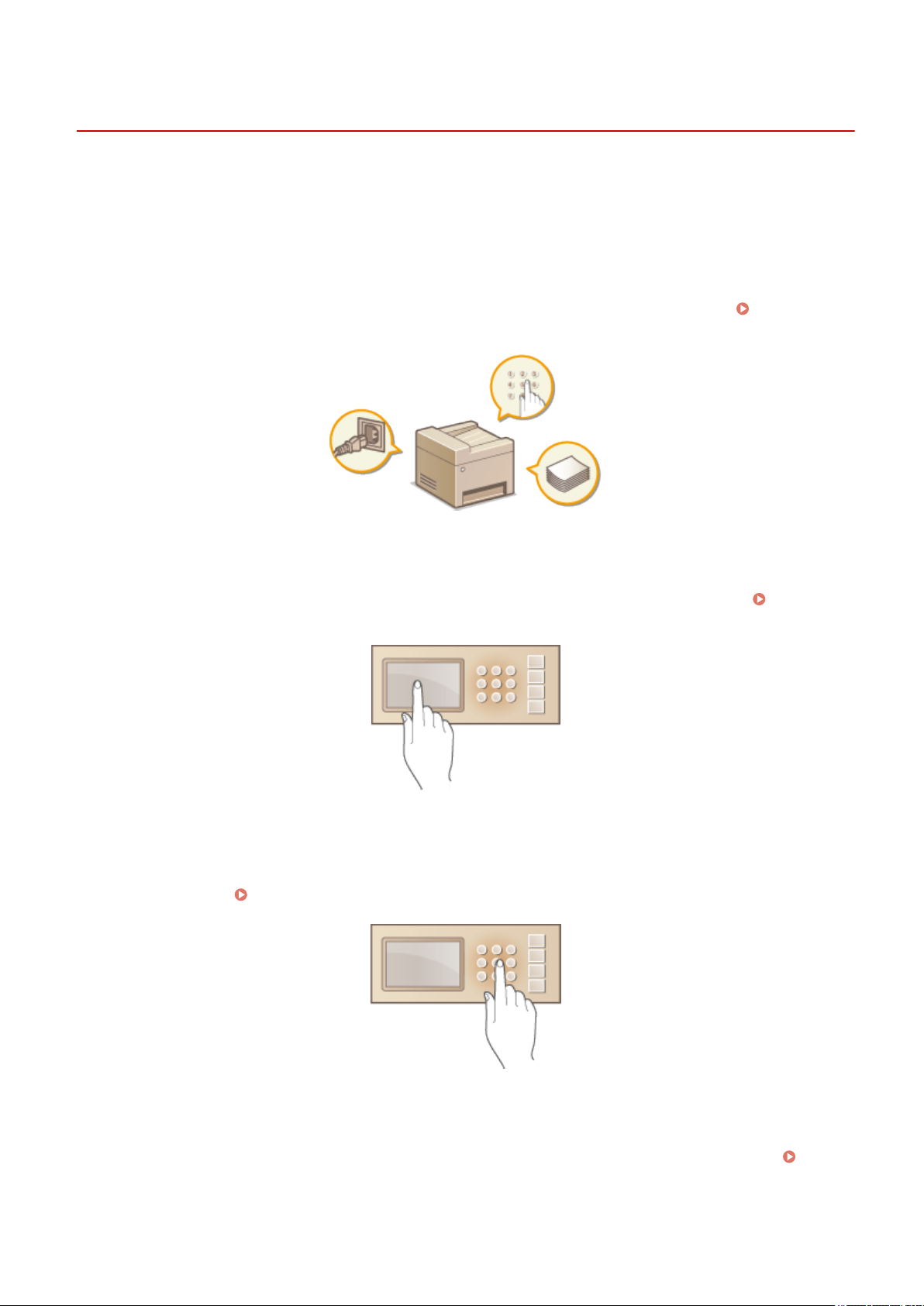
Основные операции
Основные операции
В э
той главе описываются основные операции, такие как использование панели управления или загрузка
бумаги и документов, которые часто выполняются для использования функций аппарата.
◼ Компоненты и их функции
В этом разделе описываются внешние и внутренние компоненты устройства и их функции, а также
объясняется использование клавиш на панели управления и чтение информации на дисплее.
и их ф
ункции(P. 18)
Компоненты
1840-006
◼ Использование дисплея
том разделе приводится описание действий при переключении дисплея и выборе элементов.
В э
Использование дисплея(P. 36)
◼ Ввод т
В этом разделе описывается процедура набора символов и чисел при внесении адресатов в адресную книгу,
отправке факсов и т.д.
екста
Ввод текста(P. 39)
◼ Размещение документ
В этом разделе описан порядок размещения документов на стекле экспонирования или в податчике.
Размещение документов(P. 42)
ов
15
Page 24
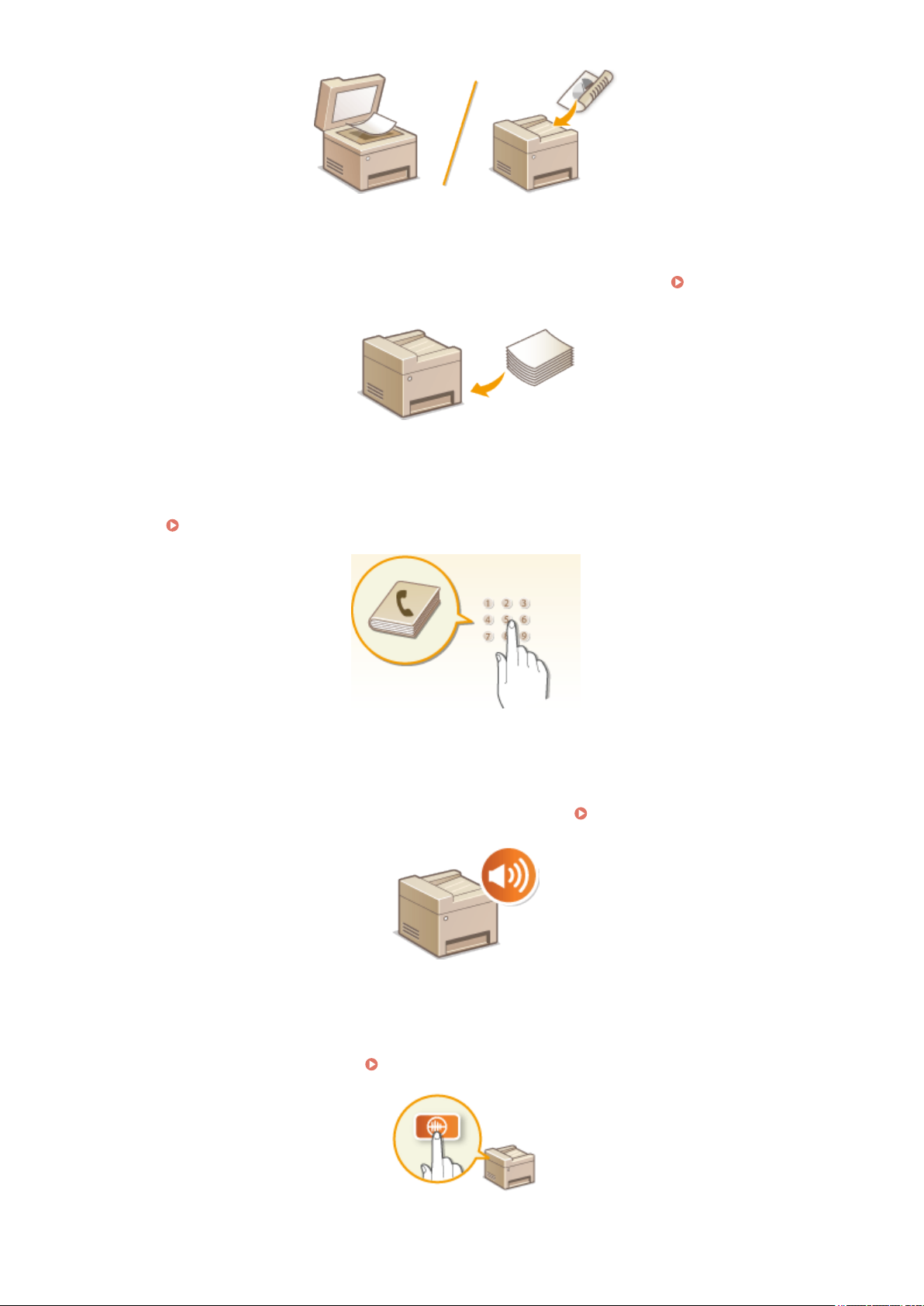
Основные операции
◼ Загр
В этом разделе описывается загрузка бумаги в лоток и отверстие для ручной подачи.
бумаги(P
◼ Регистрация в адресной книг
В этом разделе описывается, как регистрировать адресатов для отправки факсов или отсканированных
документов.
узка бумаги
Загрузка
. 46)
е
Регистрация в адресной книге(P. 61)
◼ Настройка громк
В этом разделе описывается, как отрегулировать громкость различных звуков на устройства, например
звукового оповещения об отправке факса или возникновения ошибки.
◼ Перех
В этом разделе описывается процедура запуска бесшумного (тихого) режима с целью снижения уровня шума,
издаваемого устройством в ходе работы.
од в бесшумный режим
ости
Настройка громкости(P. 74)
Переход в бесшумный режим(P. 76)
16
Page 25
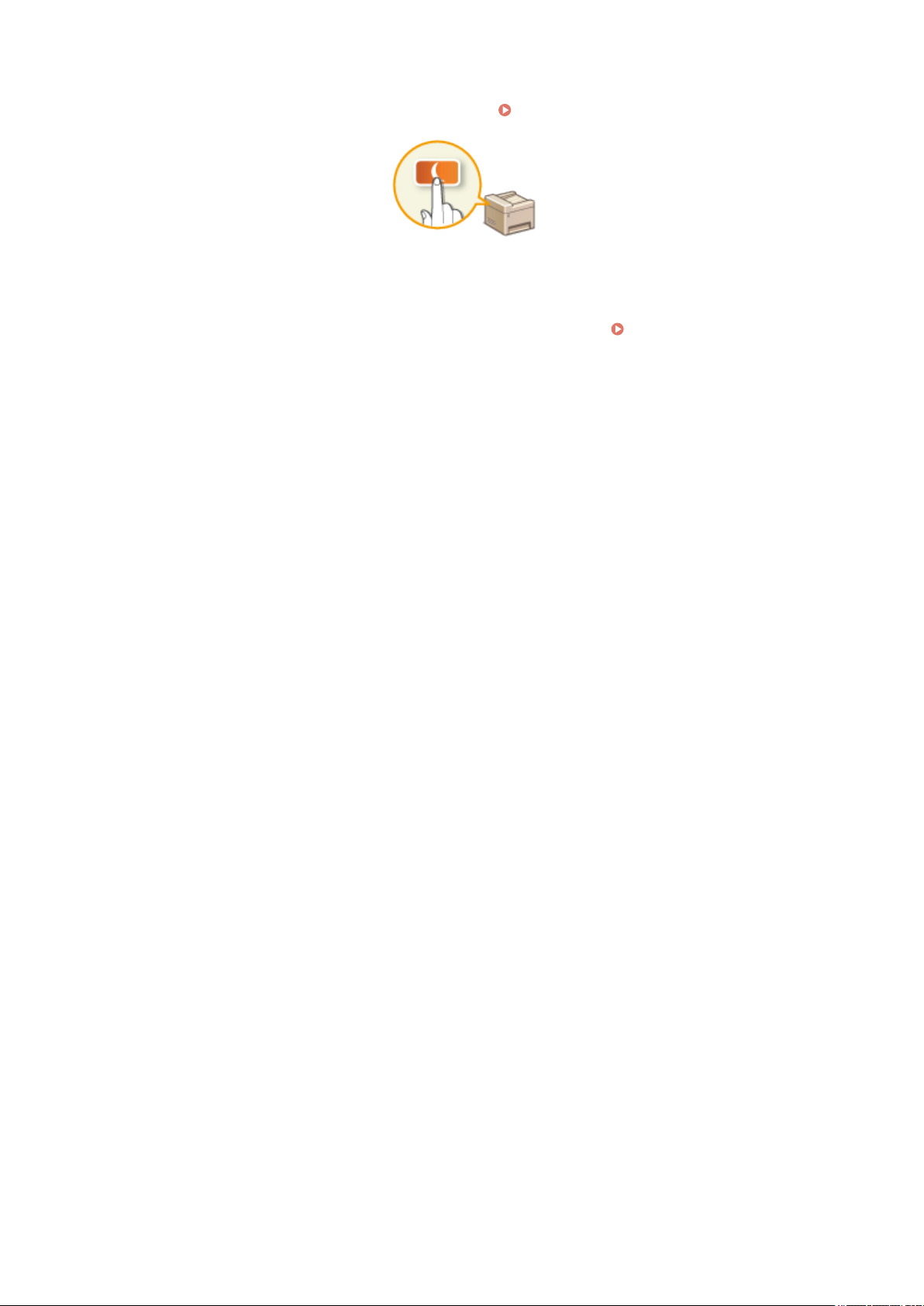
Основные операции
◼ Перех
В этом разделе описан порядок настройки спящего режима.
◼ У
В этом разделе описано, как включить настройку <Время автоотключения>.
авт
од в спящий режим
Переход в спящий режим(P. 78)
становка времени автоматического выключения
оматического выключения (P. 80)
Установка времени
17
Page 26

Основные операции
Компоненты и их функции
1840-007
В э
том разделе описаны компоненты устройства (внешние, внутренние компоненты, а также компоненты на
передней и задней стороне) и их функции. Помимо описания компонентов устройства, используемых для таких
основных операций, как размещение документов, загрузка бумаги и замена картриджей с тонером, в этом
разделе также описываются клавиши на панели управления и дисплее. Ознакомьтесь с этим разделом, чтобы
получить сведения о надлежащем использовании устройства.
Передняя сторона(P. 19)
Задняя сторона(P. 21)
Внутренние детали(P. 23)
Отверстие для ручной подачи(P. 24)
Лоток для бумаги(P. 25)
Панель управления(P. 26)
18
Page 27
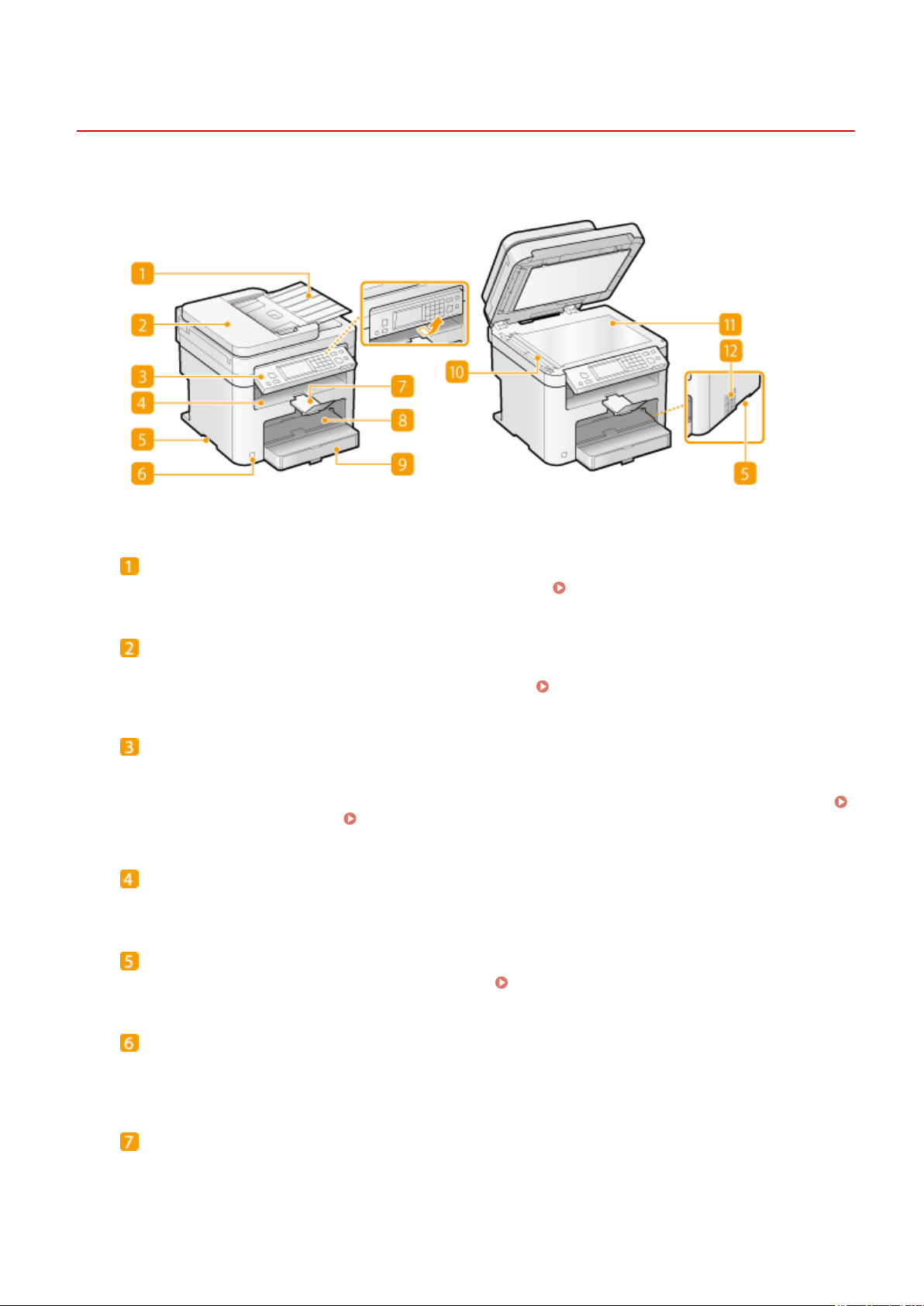
Передняя сторона
Основные операции
1840-008
Лоток податчика документов
Откройт
е, чтобы загрузить исходный документ в податчик.
Размещение документов(P. 42)
Податчик
оматически подает документы в устройство для сканирования. Если в податчик загружены два и
Авт
более листов, документы сканируются последовательно.
Размещение документов(P. 42)
Панель управления
На панели управления размещены клавиши, такие как цифровые клавиши, клавиша [Пуск], дисплей и
индикат
указать нужные параметры. Вы можете переместить ее вверх или вниз для удобства в управлении.
Панель управления(P. 26) Дисплей(P. 29)
оры состояния. На панели управления можно выполнить любую доступную операцию и
Выводной лоток
Напечатанная бумага помещает
ся в выводной лоток.
Ручки для перемещения
При перемещении устройства дер
житесь за ручки.
Перемещение аппарата(P. 630)
Переключатель питания
Служит для вклю
подождите как минимум 10 секунд, прежде чем включить его снова.
чения и выключения питания. Чтобы перезапустить устройство, отключите его и
Стопор бумаги
твращает дальнейшее движение бумаги на выходе.
Предо
19
Page 28
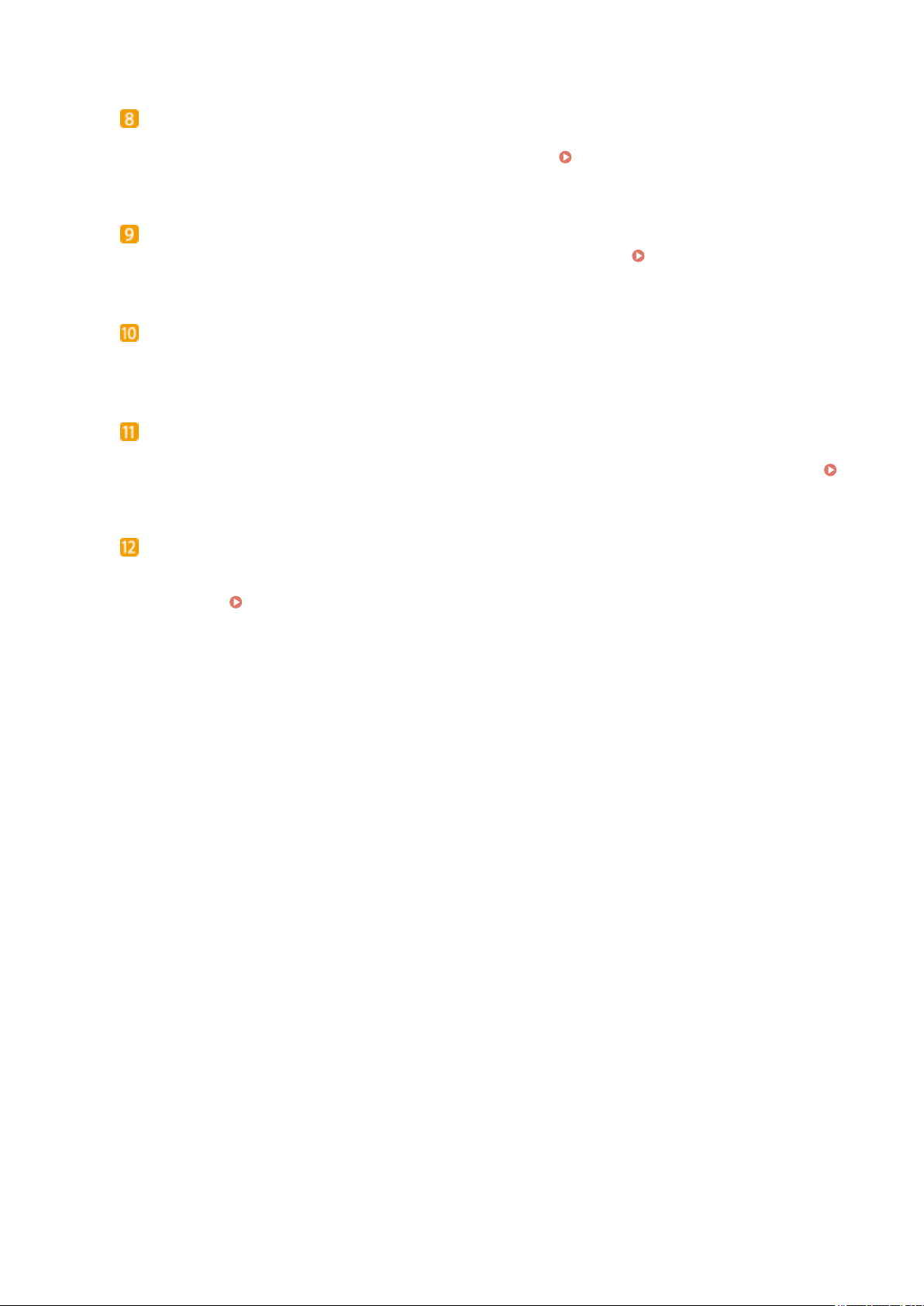
Основные операции
Отверстие для ручной подачи
ужайте бумагу в отверстие для ручной подачи, если необходимо временно использовать тип
Загр
бумаги, отличающийся от загруженного в лоток для бумаги.
учной подачи(P. 51)
р
Загрузка бумаги в отверстие для
Кассета для бумаги
Загр
узите тип бумаги, который часто используется в лотке для бумаги.
ло
ток(P. 48)
Загрузка бумаги в
Область сканирования
Документы, загр
последующего сканирования.
уженные в податчик, автоматически передаются в область сканирования для
Стекло экспонирования
Разместит
тяжелые или переплетенные документы (например, книги), которые нельзя загрузить в податчик.
Размещение документов(P. 42)
е документы на стекле экспонирования. На стекло экспонирования также можно помещать
Вентиляционные отверстия (MF249dw/MF247dw)
Воздух, нах
Обратите внимание, что размещение объектов перед вентиляционными отверстиями препятствует
вентиляции.
одящийся внутри устройства, выводится наружу для охлаждения внутренних компонентов.
Установка(P. 3)
20
Page 29
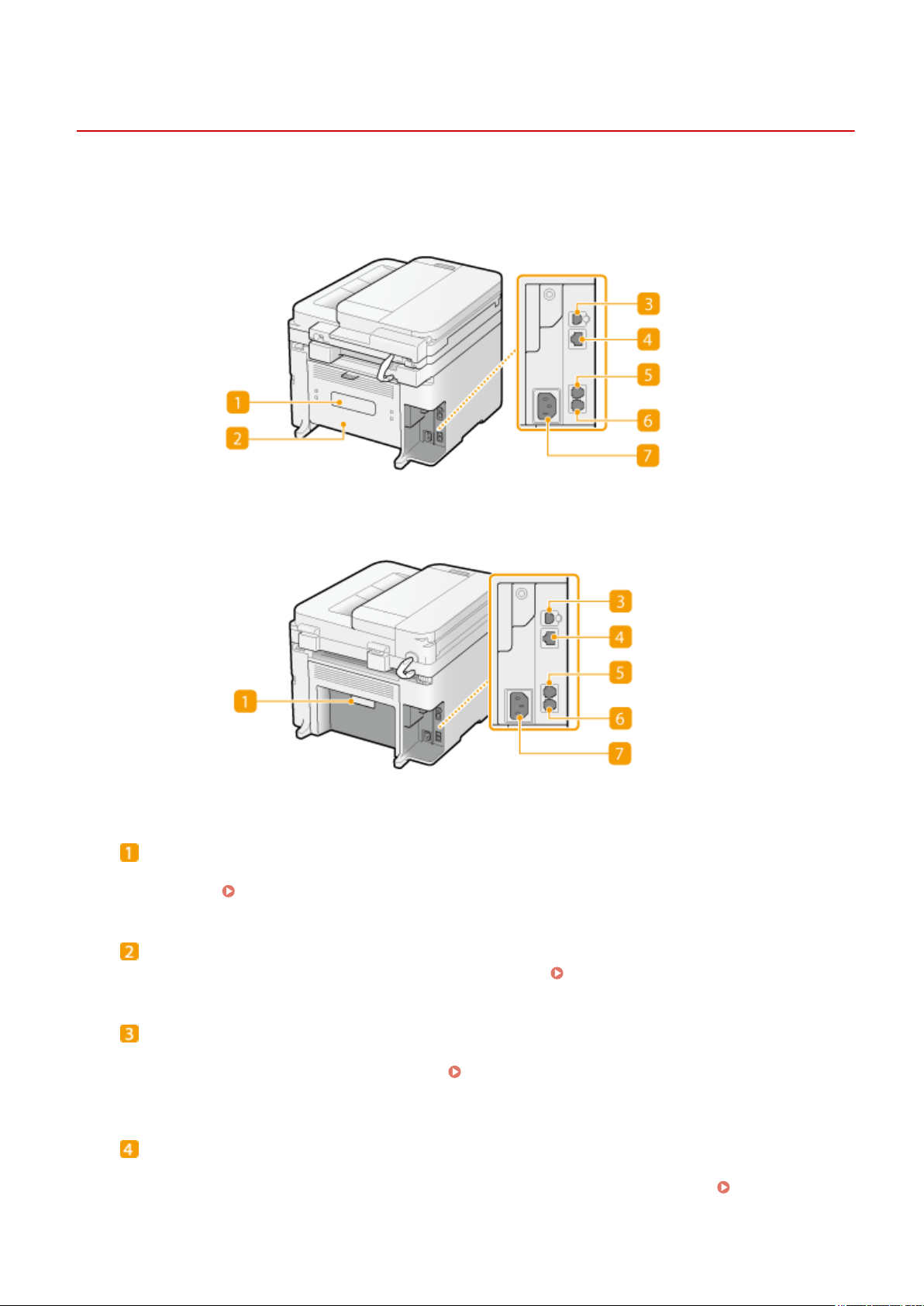
Задняя сторона
MF249dw/MF247dw
Основные операции
1840-009
MF237w
Табличка с техническими данными
той табличке показан серийный номер, необходимый при предоставлении запросов об
На э
устройстве.
Если проблему не удается устранить(P. 610)
Задняя крышка
Откройт
е заднюю крышку для устранения замятия бумаги.
Устранение замятия бумаги(P. 564)
USB-порт
Служит для подсоединения кабеля USB
подключения см. в разделе Начало работы.
устройства
(P. 682)
для подключения устройства к компьютеру. Описание шагов
Руководства, входящие в комплект поставки
Порт локальной сети
Подсоединит
локальной сети и т. д. Описание шагов подключения см. в разделе Начало работы.
вх
одящие в комплект поставки устройства(P. 682)
е кабель локальной сети при подключении устройства к проводному маршрутизатору
21
Руководства,
Page 30
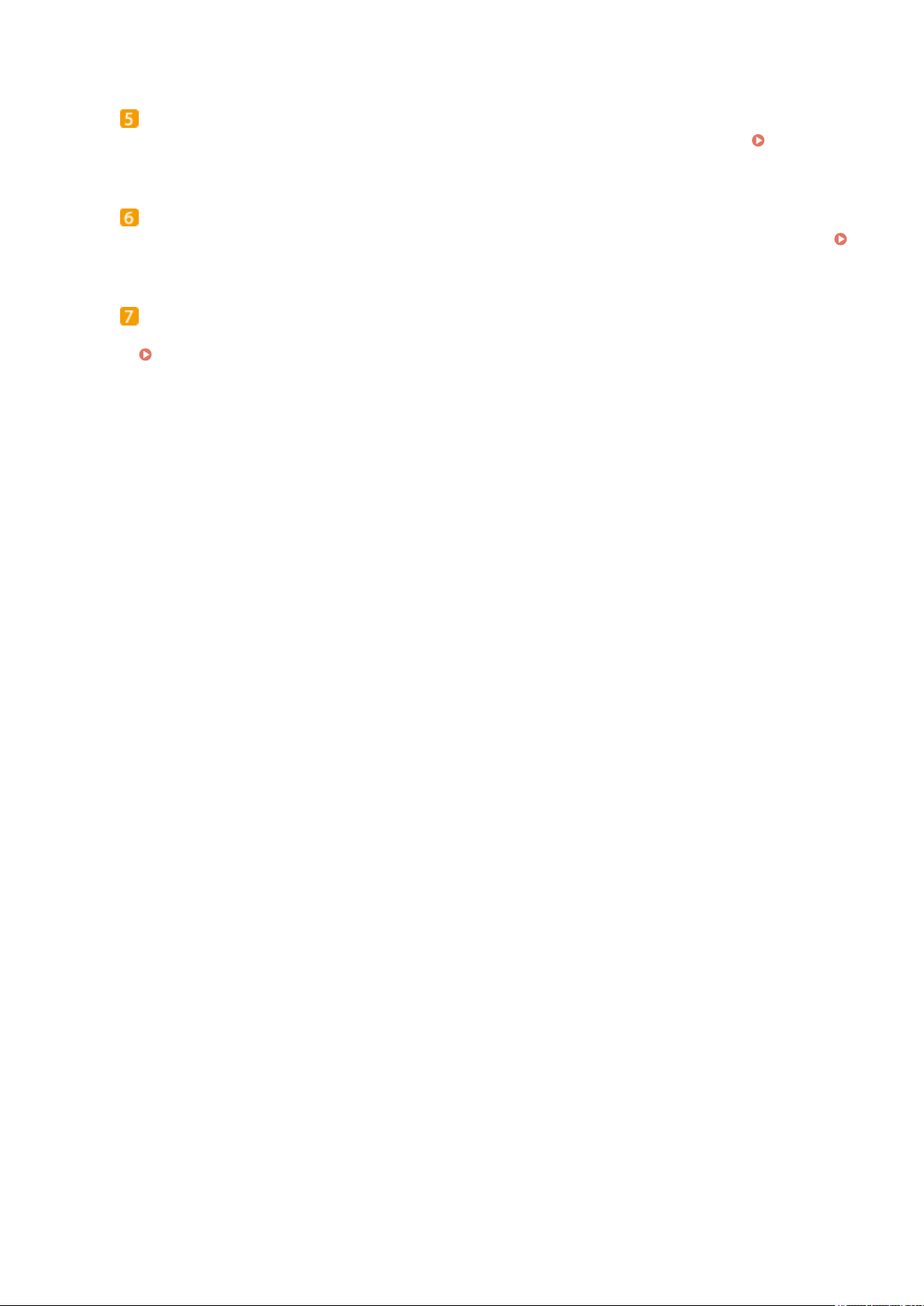
Основные операции
Гнездо для подключения внешнего телефона
Служит для подклю
Подключение телефонной линии(P. 116)
чения внешнего телефона или дополнительной телефонной трубки.
Гнездо для подключения телефонной линии
Служит для подсоединения т
Подключение телефонной линии(P. 116)
елефонного кабеля при подключении устройства к телефонной линии.
Гнездо питания
Служит для подклю
Руководства, входящие в комплект поставки устройства(P. 682)
чения шнура питания. Описание шагов подключения см. в разделе Начало работы.
22
Page 31

Внутренние детали
Основные операции
1840-00A
Панель управления
Поднимит
Процедура замены картриджей с тонером(P. 627) Устранение замятия бумаги(P. 564)
е эту панель для замены картриджа с тонером или устранения замятия бумаги.
Крышка тонера
Откройт
замены кар
е эту крышку для замены картриджа с тонером или устранения замятия бумаги.
триджей с тонером(P. 627)
Направляющая выхода бумаги
Откройт
СЫЛКИ
С
Процедура замены картриджей с тонером(P. 627)
е эту направляющую для устранения замятия бумаги.
Процедура
Устранение замятия бумаги(P. 564)
Устранение замятия бумаги(P. 564)
23
Page 32

Основные операции
Отверстие для ручной подачи
1840-00C
Крышка отверстия для ручной подачи
Откройт
е эту крышку для загрузки бумаги в отверстие для ручной подачи.
Направляющие для бумаги
Отрегу
чтобы бумага подавалась в устройство без перекосов.
ССЫЛКИ
Загрузка бумаги в отверстие для ручной подачи(P. 51)
лируйте направляющие для бумаги в точном соответствии с шириной загруженных листов,
24
Page 33

Лоток для бумаги
Пылезащитная крышка
Откройт
е эту крышку для загрузки бумаги в лоток для бумаги.
Основные операции
1840-00E
Направляющие для бумаги
Отрегу
чтобы бумага подавалась в аппарат без перекосов.
ССЫЛКИ
Загрузка бумаги в лоток(P. 48)
лируйте направляющие для бумаги в точном соответствии с шириной загруженных листов,
25
Page 34

Панель управления
Основные операции
1840-00F
Клавиша [Главная]
Служит для о
ткрытия экрана <Главный>.
Настройка экрана <Главный>(P. 34)
Дисплей
Служит для о
статусов ошибок. Дисплей представляет собой сенсорный экран, что позволяет управлять
параметрами экрана путем прикосновения к элементам, расположенным непосредственно на экране.
Дисплей(P. 29) Использование дисплея(P. 36)
тображения хода копирования, отправки факсов и выполнения других заданий, а также
Клавиша [Сброс]
Нажмит
е для отмены параметров и восстановления ранее указанных параметров.
26
Page 35

Основные операции
Клавиша [Стереть]
Нажмит
е для удаления введенных значений и текста.
Клавиша [Назад]
Служит для возврата на предыдущий экран. Если нажать э
параметры не применяются и выполняется возврат на предыдущий экран.
ту клавишу при определении параметров, то
Клавиша [Монитор состояния]
Нажмит
настроек сети, как IP-адрес аппарата. Можно также проверить состояние устройства, например
формат бумаги и оставшееся количество тонера в картриджах, а также наличие ошибок.
Дисплей(P. 29)
е для проверки состояния печати или факса, просмотра истории использования или таких
Цифровые клавиши (клавиши [0]–[9])
Нажмит
е для ввода цифр и текста.
Ввод текста(P. 39)
Клавиша [Стоп]
Нажмит
действий.
е для отмены, копирования, отправки и получения факсов и выполнения ряда других
Клавиша [Энергосбережение]
Нажмит
находится в спящем режиме. Снова нажмите эту клавишу для вывода устройства из спящего режима.
е для перевода устройства в спящий режим. Клавиша горит зеленым цветом, пока устройство
Переход в спящий режим(P. 78)
Клавиша [Бесшумный режим]
Нажмит
клавиша горит зеленым цветом. Снова нажмите эту клавишу для вывода устройства из бесшумного
режима.
е для перевода устройства в бесшумный режим. При использовании бесшумного режима
Переход в бесшумный режим(P. 76)
Индикатор [Ошибка]
Мигает или заг
орается при возникновении ошибки, например замятия бумаги.
Индикатор Wi-Fi
орит, когда устройство подключено к беспроводной сети.
Г
Индикатор [Обработка/данные]
Мигает при выполнении таких операций, как отправка или печать. Загорается при наличии
документов в очереди на обработку.
Клавиша [Пуск]
Нажмит
е для сканирования или копирования документов.
Клавиша [#]
Нажмит
е для ввода таких символов, как «@» или «/».
27
Page 36

Клавиша [*]
Основные операции
● Нажмит
● Нажмите для использования тонального набора, например при доступе к информационным
службам факса.
СЫЛКИ
С
Использование дисплея(P. 36)
е для переключения типа вводимого текста.
Использование информационных служб факса(P. 165)
28
Page 37

Дисплей
Основные операции
1840-00H
На дисплее о
предназначенные для выбора параметров. На дисплее также можно просмотреть ход выполнения текущего
задания и сообщения. Коснитесь дисплея для дальнейшего управления.
тображается экран <Главный>, предназначенный для запуска операций, а также другие экраны,
Экран <Главный>
Экран <Главный> отображается при включении устройства (ВКЛ) или при нажатии клавиши на
панели управления. Эт
от экран служит для выбора настроек и функций регистра.
Переключаемые функции с двумя состояниями
Выбор между ф
Факс(P. 107) Использование устройства в качестве сканера(P. 239)
ункциями копирования, отправки факсов или сканирования.
Копирование(P. 82)
<Адр. книга>
Служит для регистрации или редактирования адресов назначения электронных писем и фак
Можно также отобразить зарегистрированный адрес назначения при отправке электронной почты
или факса.
Регистрация в адресной книге(P. 61)
сов.
<Меню>
Данная кнопка служит для выбора <Настройки таймера>, <Настройки> и многих др
устройства.
Список меню настройки(P. 490)
угих параметров
<Настр. бум.>
Выбор бумаги для печати. Эта кнопка такж
загруженной в лоток и отверстие ручной подачи.
е используется для указания формата и типа бумаги,
Определение формата и типа бумаги(P. 57)
<Настр.г/экр>
Служит для изменения порядка располо
<Г
лавный>(P. 34)
жения кнопок на экране <Главный>.
29
Настройка экрана
Page 38

Основные операции
<Экон.бумаги>
Предварит
копирование 2-х страниц (или 4-х страниц) на одном листе бумаги.
он.бумаги>(P. 99)
<Эк
ельно заданные настройки экономичного использования бумаги предусматривают
<Scan -> PC1> / <Scan -> PC2>
Предварит
одним прикосновением к этой кнопке.
ельная настройка параметров сканирования позволяет запускать операцию сканирования
Сканирование с помощью кнопки <Scan -> PC>(P. 245)
Использование кнопки
<Кпр ИД-кар.>
Предварительно заданные настройки позволяют выполнять копирование обеих сторон водительских
прав или другого удостоверения личности в натуральную величину на одной стороне страницы.
Копирование обеих сторон удостоверения личности на одной странице(P. 101)
<Прям. соед.>
Служит для установления прямог
Выполните прямое соединение (режим точки доступа) (P. 300)
С
<Однокноп. 1> по <Однокноп. 4>
Для еще более быстрог
быстрого (однокнопочного) набора.
набора
(P. 131)
о доступа к номерам адресатов их можно зарегистрировать в виде номеров
о беспроводного подключения к мобильному устройству.
Указание адресатов с помощью кнопок быстрого
<Кодир. наб.>
Для доступа к номерам адресат
виде номеров кодированного набора.
Экран <Монит
При нажатии кнопки отображается экран, позволяющий проверять статус печатаемых,
тправляемых и получаемых документов, а также состояние устройства (оставшееся количество тонера в
о
картридже и т. п.), а также такие сведения о параметрах сети, как IP-адрес устройства.
ор состояния>
ов путем ввода трехзначного числа их необходимо зарегистрировать в
Регистрация в адресной книге(P. 61)
30
Page 39

Основные операции
<Сведения об ошибке/Уведомление>
От
ображает сведения о возникших ошибках.
Если появляется сообщение об ошибке(P. 572)
<Сведения об устройстве>
ображает состояние устройства, например формат бумаги или оставшееся количество тонера в
От
картриджах.
<Сведения о бумаге>
ображает заданный формат бумаги в каждом из источников бумаги.
От
<Уровень картриджа>
Отображает оставшееся количество тонера в картриджах. Срок службы других внутренних
компонентов может истечь до того, как закончится тонер.
<Проверить счетчик>
Отображает общее количество распечаток.
Просмотр значения счетчика(P. 645)
Статус заданий на копирование/печать/отправку/получение
От
ображает текущее состояние выбранного элемента. В качестве примера ниже приведен экран
<Состояние задания копирования>.
31
Page 40

Основные операции
<Сетевая информация>
ображает настройки сети, например IP-адрес аппарата, и состояние, например состояние
От
беспроводного подключения по локальной сети.
Просмотр параметров сети(P. 355)
При о
Сообщения в верхней части экрана отображаются в тех случаях, когда истек срок службы картриджа с
т
сообщение.
тображении сообщения
онером или когда крышка оставлена открытой. Дисплей попеременно показывает обычный экран и
Если появляется сообщение об ошибке(P. 572)
При отображении сообщений <Вам пришли уведомления.> или <Косн. значка справа ->>
Коснит
есь элемента
для просмотра уведомления.
При возникновении ошибки
В некоторых случаях при возникновении ошибки отображаются инструкции по ее устранению. Следуйте
указаниям на экране для решения проблемы. Экран отображается при возникновении замятие бумаги,
как показано на приведенном ниже примере ( Если появляется сообщение об ошибке(P. 572) ).
ССЫЛКИ
Настройка экрана <Главный>(P. 34)
32
Page 41

Использование дисплея(P. 36)
Основные операции
33
Page 42

Основные операции
Настройка экрана <Главный>
Мо
жно изменить порядок расположения кнопок на экране <Главный> в соответствии с приложением или
вашими предпочтениями относительно их расположения.
◼ Изменение порядка расположения кнопок на главном экране
1840-00J
Нажмите
1
● При появлении экрана с запросом ввода
клавиатуры и нажмите <Применить>.
Коснитесь элемента <Задать порядок отображения>.
2
Коснитесь кнопки, подлежащей перемещению.
3
и коснитесь элемента <Настр.г/экр>.
PIN введите соответствующий PIN с помощью цифровой
Настройка PIN-кода администратора системы(P. 413)
Коснитесь элемента <Предыдущ.> или <Далее> для перемещения кнопки, а
4
зат
ем коснитесь <Применить>.
Повторите действия, описанные в шаге 3 и шаге 4, для перемещения
5
остальных кнопок.
Коснитесь элемента <Завершить>.
6
34
Page 43

Основные операции
◼ Для вставки пустых ячеек на экране <Г
Нажмите
1
● При появлении экрана с запросом ввода
клавиатуры и нажмите <Применить>.
Коснитесь элемента <Вставить и удалить пустое>.
2
Коснитесь кнопки, на место которой вы хотите вставить пустую ячейку и
3
нажмит
● Для у
даления вставленной пустой ячейки выберите ячейку и нажмите <Удалить>, затем перейдите к
шагу 5.
и коснитесь элемента <Настр.г/экр>.
PIN введите соответствующий PIN с помощью цифровой
Настройка PIN-кода администратора системы(P. 413)
е <Вставить>.
лавный>
Коснитесь элемента <Применить>.
4
Коснитесь элемента <Завершить>.
5
ССЫЛКИ
Дисплей(P. 29)
35
Page 44

Основные операции
Использование дисплея
1840-00K
Дисплей представляет собой сенсорный экран, чт
на экране.
о позволяет управлять устройством, прикасаясь к элементам
Избегайте указанных ниже действий.
Несоблюдение обозначенных требований мо
повреждению.
● Нажатие на дисплей с применением силы
● Нажатие на дисплей с помощью заостренных предметов (ногтей, шариковой ручки, карандаша и пр.)
● Управление мокрыми/грязными руками
● Управление дисплеем
жет привести к ошибкам в работе дисплея или его
Касание
Касание дисплея должно производиться быстро и без нажатия. Путем касания можно выбрать элементы
или подтвердить выбор.
Продолжительное касание
При продолжительном касании палец на некоторое время задерживается на дисплее. Если
отображаемый текст не помещается в одну строку (отображается значок «...»), нажмите и удерживайте
строку для просмотра остальной части текста. Также используется для уменьшения/увеличения
документа при копировании.
◼ Выбор элемент
Для выбора элементов дисплея коснитесь названия элемента или кнопки.
ов
36
Page 45

Основные операции
Если элемента коснулись по ошибке
Отведите палец в сторону, скользя им по экрану, а затем уберите палец от экрана для отмены
сделанного выбора.
Возврат на предыдущий экран
Нажмит
◼ Прокр
утка информации на экране
При наличии информации, не отображенной ввиду отсутствия пространства на дисплее, появляется
полоса прокрутки. При отображении полосы прокрутки нажмите
экране. Информация выводит
номер страницы.
е
для возврата на предыдущий экран.
/ для прокрутки информации на
ся на экран постранично, при этом в полосе прокрутки отображается
◼ Изменение значений и параметров
Изменение значений
Коснитесь элемента / для ввода значений. Отображение значка (см. пример ниже) в верхней
левой части экрана г
клавиш.
оворит о том, что значения можно ввести напрямую посредством цифровых
37
Page 46

Основные операции
Перемещение курсора
При о
тображении элемента
/ касайтесь его для перемещения курсора.
Изменение значений параметров
Для настройки значений с помощью шкалы нажмите <-> / <+>.
жно изменить различные параметры, связанные с отображением, например скорость прокрутки
● Мо
или используемый язык.
Настройки отображения(P. 504)
● Изменение экрана, к
указанного количества времени.
Функция после автоматич. перезапуска(P. 511)
оторый автоматически отображается, если аппарат бездействует в течение
38
Page 47

Ввод текста
Основные операции
1840-00L
Для ввода т
екста и значений используется дисплей и цифровые клавиши.
Переключение типа текста
Нажмите <A/a/12> для переключения типа вводимого текста. Выбранный в настоящее время тип текста
указывает
ся символами «A», «a» или «12», отображаемыми выше и правее поля ввода текста.
Можно также нажать для переключения типа текста.
Типы текста, который можно ввести
Для ввода текста используется дисплей и цифровые клавиши. Ниже приводится текст, допустимый для
ввода.
Клавиша A a 12
@ . - _ / 1
ABC abc 2
DEF def 3
GHI ghi 4
39
Page 48

Основные операции
JKL jkl 5
MNO mno 6
PQRS pqrs 7
TUV tuv 8
WXYZ wxyz 9
(не доступно) 0
(пробел) - . * # ! " , ; : ^ ` _ = / | ' ? $ @ % & + \ ~ ( ) [ ] { } < > (не доступно)
Для отображения допустимых символов на экране нажмите или коснитесь <#>, если типом
вводимог
о текста является <A> или <a>. Для ввода символов необходимо их коснуться.
Удаление текста
При каждом нажатии удаляется по одному символу. Нажмите и удерживайте для удаления всего
введенног
о текста.
Перемещение курсора (ввод пробела)
Для перемещения курсора коснитесь или . Чтобы ввести пробел, переместите курсор к концу
екста и коснитесь элемента
т
Пример ввода т
Пример: «Canon-1»
Продолжайте прикосновения к элементу <A/a/12> (или нажимайте
1
выбран
<A>.
екста и числовых значений
.
) до тех пор, пока не будет
Нажимайте
2
Продолжайте прикосновения к элементу <A/a/12> (или нажимайте ) до тех пор, пока не будет
3
выбран
Нажимайте
4
Нажимайте , пока не будет выбрана буква «n».
5
Нажимайте , пока не будет выбрана буква «o».
6
Нажимайте , пока не будет выбрана буква «n».
7
<a>.
, пока не будет выбрана буква «C».
, пока не будет выбрана буква «a».
40
Page 49

Основные операции
Нажимайте , пока не будет выбран символ «-».
8
Продолжайте прикосновения к элементу <A/a/12> (или нажимайте ) до тех пор, пока не будет
9
выбран <12>.
Нажмите клавишу .
10
Коснитесь элемента <Применить>.
11
41
Page 50

Основные операции
Размещение документов
1840-00R
Поместит
экспонирования для сканирования тяжелых или переплетенных документов, таких как книги. В устройство
подачи можно загрузить два и более документов для выполнения непрерывного сканирования. Сведения о
типах документов, которые можно размещать на стекле экспонирования или в устройстве подачи, а также
информацию о сканируемой области документа см. в
сканирования
Размещение документов на стекле экспонирования(P. 43)
Размещение документов в податчике(P. 43)
е документы на стекло экспонирования или загрузите их в устройство подачи. Используйте стекло
Тип документа(P. 671) или Область
(P. 672) .
Используйте только полностью сухие документы
Убедит
поместить документ на стекло экспонирования или в податчик.
есь, что клей, чернила или корректирующая жидкость полностью высохли, перед тем как
Предотвращение замятия бумаги
Не помещайте в устройство подачи следующие типы документов, так как они могут вызвать замятие
бумаги:
● мятую бумагу или бумагу с изломами;
● документы на к
бумаге с копирующей стороной;
● скрученную или рулонную бумагу;
● бумагу с покрытием;
● рваную бумагу;
● документы на папиросной или очень тонкой
бумаге;
● документы со скрепками или клипсами;
● документы, напечатанные на
термопринтере;
● прозрачные пленки.
опировальной бумаге или
Для более точного сканирования документов
Документы, помещенные в податчик, сканир
помещенные на стекло экспонирования, остаются в фиксированном положении в течение всего
сканирования. Для достижения более точных результатов сканирования рекомендуется помещать
документы на стекло экспонирования.
уются по мере подачи в устройство. Документы,
Сканирование кальки и пленки
Чтобы отсканировать прозрачные документы (например, кальку или пленку), поместите их на стекло
экспонирования.
42
Page 51

Основные операции
Размещение документов на стекле экспонирования
Откройте податчик.
1
Поместите документ на стекло экспонирования лицевой стороной вниз.
2
● Выровняйт
Чтобы отсканировать прозрачные документы (например, кальку или пленку), накройте их чистой
белой бумаг
Аккуратно закройте устройство подачи.
3
● У
стройство готово к сканированию документа.
е угол документа относительно левого верхнего угла стекла экспонирования.
ой.
● После завершения сканирования уберите документ со стекла экспонирования.
Размещение документов в податчике
Откройте лоток подачи документов.
1
43
Page 52

Основные операции
Раздвиньте направляющие документа.
2
● Разведит
фактическая ширина документа.
Пролистайте стопку документов и выровняйте ее края.
3
● Пролистывайт
постучав стопкой по плоской поверхности.
е направляющие документа, чтобы расстояние между ними было чуть больше, чем
е стопку документов небольшими порциями, затем выровняйте края, несколько раз
Поместите документы в податчик лицевой стороной вверх.
4
● Убедит
● Не загружайте в лоток бумагу разного формата одновременно.
есь, что высота стопки документов не выходит за направляющую максимальной загрузки (
44
).
Page 53

Основные операции
● Одновременно можно подавать до 50 листов*. При загрузке более 50 листов сканирование может
остановиться или может произойти замятие бумаги.
*
Для MF247dw/MF237w доступна загр
Выровняйте направляющие для документов по краям документа
5
узка до 35 листов.
● Сдвинь
● У
Выровняйте направляющие для документов точно по краям документа.
Направляющие, нах
бумаги, могут привести к нарушению подачи или замятию бумаги.
При сканировании документов
Не добавляйте и не убирайте документы.
После завершения сканирования
Извлеките отсканированные документы из-под лотка податчика во избежание замятия бумаги.
те направляющие, пока они не будут выровнены относительно краев бумаги.
стройство готово к сканированию документа.
одящиеся на расстоянии от стопки или же слишком сильно сдавливающие стопку
45
Page 54

Основные операции
Загрузка бумаги
1840-00S
Мо
жно загрузить бумагу в лоток для бумаги или отверстие для ручной подачи. Загрузите в лоток бумагу,
которая используется чаще всего. Лоток для бумаги удобен при работе с большими объемами бумаги.
Используйте отверстие для ручной подачи, если необходимо временно использовать размер или тип бумаги,
отличающейся от бумаги, загруженный в лоток. Доступные размеры бумаги см. в разделе
Тип бумаги и настройка аппарата
См. таблицу ниже для определения настроек бумаги в соответствии с ее типом и весом для последующей
загр
узки в источник бумаги. См.
информацию о выборе настроек бумаги для аппарата. Объем бумаги, допустимый для загрузки в каждый
из источников, см. в разделе
Определение формата и типа бумаги(P. 57) , чт
Бумага(P. 673) .
Бумага(P. 673) .
обы получить
Тип бумаги Плотность бумаги
<Обычная (60-89 г/m²)>
Обычная бумага 60–89 г/м²
<Обычная L (60-89 г/m²)>
Восстановленная бумага 60–89 г/м² <Восстановленная (60-89 г/m²)>
Цветная бумага 60–89 г/м² <Цветная (60-89 г/m²)>
90–120 г/м² <Плотная 1 (90-120 г/m²)>
Плотная бумага
121–163 г/м² <Плотная 2 (121-163 г/m²)>
60–90 г/м² <Документная 1 (60-90 г/m²)>
Документная бумага
Конверт <Конверт>
Бумага для этикеток <Этикетки>
91–120 г/м² <Документная 2 (91-120 г/m²)>
121–163 г/м² <Документная 3 (121-163 г/m²)>
Настройка бумаги
в устройстве
*
Карточка каталога <Индексная карточка>
*
При установленной настройк
и выполните печать еще раз.
е <Обычная (60-89 г/m²)> и настройке на скрученную распечатку укажите <Обычная L (60-89 г/m²)>
Не используйте следующие типы бумаги:
● мятую бумагу или бумагу с изломами
;
● скр
ученную или рулонную бумагу
46
Page 55

Основные операции
;
● рваную бумагу
;
● влажную бумагу
;
● о
чень тонкую бумагу
;
● документы, напечатанные на термопринтере
;
● сильно текстурированную бумагу
;
● глянцевую бумагу.
Обращение с бумагой и ее хранение
● Храните бумагу на плоской поверхности.
● Храните бумагу в оригинальной упаковке, чтобы защитить ее от влаги и излишней сухости.
● Не храните бумагу так, чтобы она могла свернуться или сложиться.
● Не храните бумагу вертикально или в слишком большой стопке.
● Не храните бумагу под воздействием прямых солнечных лучей или в условиях высокой
влажности, чрезмерной сухости или резких перепадов температур или влажности.
Печать на бумаге, содержащей абсорбированную влагу
На задней ст
воды. В этом нет ничего необычного — такое может произойти вследствие испарения влаги,
содержащейся в бумаге, что вызвано нагревом при фиксации тонера на бумаге (особенно часто
это происходит при низкой температуре в помещении).
ороне панели управления и в области вывода бумаги могут возникать пар или капли
ССЫЛКИ
Регистрация специального формата бумаги(P. 59)
47
Page 56

Основные операции
Загрузка бумаги в лоток
Загр
узите в лоток бумагу, которая используется чаще всего. Если необходимо использовать бумагу,
отличающуюся от загруженной в лоток, подайте ее через отверстие для ручной подачи.
о
тверстие для ручной подачи(P. 51)
Загружайте бумагу в книжной ориентации
Бумагу нельз
я загрузить в альбомной ориентации. Загружайте бумагу в книжной ориентации.
1840-00U
Загрузка бумаги в
Поднимите пылезащитную крышку.
1
Раздвиньте направляющие для бумаги.
2
Сокращения размеров на направляющих
Сокращения, нанесенные на направляющие для бумаги в ло
● LGL — Legal
● LTR — Letter
● STMT: Statement
48
тке, обозначают следующие размеры:
Page 57

Основные операции
● EXEC — Ex
Вставьте бумагу в лоток для бумаги до упора.
3
● Загр
● Чтобы выровнять края стопки, пролистайте листы и выровняйте их на ровной поверхности.
● Если вставляется бумага при установке элемента <Уведомление о проверке настроек бумаги> на
ужайте бумагу в книжной ориентации (коротким краем в сторону устройства) стороной для печати
вверх. Бумагу нельзя загрузить в альбомной ориентации.
<Вкл.>, открывается экран запроса подтверждения.
бумаги
ecutive
Уведомление о проверке настроек
(P. 505)
При загрузке бумаги не выходите за направляющую максимальной загрузки.
Убедит
слишк
При загрузке конвертов или бумаги с логотипом ознакомьтесь с разделом Загрузка
к
4
● Сдвинь
направляющими.
есь, что высота стопки бумаги не выходит за ограничительные направляющие (
ом большой стопки бумаги может привести к ее замятию.
онвертов(P. 53) или
Загрузка уже отпечатанной бумаги(P. 55) .
Выровняйте направляющие для бумаги точно по краям стопки.
те направляющие в сторону стопки бумаги для достижения оптимальной ширины между
). Загрузка
Выровняйте направляющие для бумаги точно по краям бумаги.
49
Page 58

Основные операции
Направляющие, находящиеся на расстоянии от стопки или же слишком сильно сдавливающие стопку
бумаги, могут привести к нар
Опустите пылезащитную крышку.
5
При загрузке бумаги формата Legal
Направляющие для бумаги необх
затем опустите пылезащитную крышку.
ушению подачи или замятию бумаги.
одимо расширить. Откройте удлинитель пылезащитной крышки, а
Выдвинете стопор для бумаги и откройте.
6
Перейдите к разделу Определение формата и типа бумаги(P. 57)
»
При изменении типа или формата бумаги
Заводские настройки по умолчанию формата и типа бумаги: <A4> и <Обычная (60-89 г/m²)>
соответственно. После загрузки другого формата и типа бумаги в устройство обязательно измените
параметры. Если не изменить эти параметры, устройство не будет печатать надлежащим образом.
Печать с обратной стороны отпечатанного листа (ручная двусторонняя печать)
Можно печатать на обратной стороне отпечатанного листа. Расправьте загнутые края распечатки и
вставь
те ее в отверстие ручной подачи бумаги (
подачи(P
● Загружайте по одному листу.
● Можно использовать только отпечатки, сделанные на этом устройстве.
● Нельзя печатать на же отпечатанной стороне.
● При использовании бумаги A5 обратная сторона может не печататься надлежащим образом.
. 51) ) стороной для печати вверх (ранее распечатанной стороной вниз).
Загрузка бумаги в отверстие для ручной
ССЫЛКИ
Бумага(P. 673)
50
Page 59

Основные операции
Загрузка бумаги в отверстие для ручной подачи
1840-00W
Если необх
ручной подачи. Загрузите в лоток бумагу, которая используется чаще всего.
Загружайте бумагу в книжной ориентации
Бумагу нельз
одимо использовать бумагу, отличающуюся от загруженной в лоток, подайте ее через отверстие для
я загрузить в альбомной ориентации. Загружайте бумагу в книжной ориентации.
Откройте крышку отверстия для ручной подачи.
1
Загрузка бумаги в лоток(P. 48)
Раздвиньте направляющие для бумаги.
2
● Раздвинь
Вставьте бумагу в отверстие для ручной подачи до упора.
3
● Загр
вверх. Бумагу нельзя загрузить в альбомной ориентации.
те направляющие для бумаги.
ужайте бумагу в книжной ориентации (коротким краем в сторону устройства) стороной для печати
51
Page 60

Основные операции
● Если вставляет
<Вкл.>, открывается экран запроса подтверждения.
бумаги
При загрузке конвертов или бумаги с логотипом ознакомьтесь с разделом Загрузка
к
Выровняйте направляющие для бумаги точно по краям стопки.
4
● Сдвинь
(P. 505)
онвертов(P. 53) или
те направляющие, пока они не будут выровнены относительно краев бумаги.
ся бумага при установке элемента <Уведомление о проверке настроек бумаги> на
Уведомление о проверке настроек
Загрузка уже отпечатанной бумаги(P. 55) .
Выровняйте направляющие для бумаги точно по краям бумаги.
Направляющие, нах
бумаги, могут привести к нарушению подачи или замятию бумаги.
Выдвинете стопор для бумаги и откройте.
5
одящиеся на расстоянии от стопки или же слишком сильно сдавливающие стопку
Перейдите к разделу Определение формата и типа бумаги(P. 57)
52
Page 61

Загрузка конвертов
Основные операции
1840-00X
Обязат
ориентацию конвертов и какой стороной они обращены вверх.
ельно распрямите любые загибы на конвертах перед загрузкой. Кроме того, обратите внимание на
Перед загрузкой конвертов(P. 53)
Ориентация при загрузке(P. 54)
В этом разделе описывается, как загружать конверты в нужной вам ориентации, а также приведены
процедуры, к
конвертов в лоток для бумаги или отверстие для ручной подачи см. в
или Загрузка бумаги в отверстие для ручной подачи(P. 51) .
оторые следует выполнить до загрузки конвертов. Описание общей процедуры загрузки
Загрузка бумаги в лоток(P. 48)
Перед загрузкой конвертов
Выполнит
В отверстие ручной подачи можно загружать только по одному конверту. Выполните действия 1–4,
описанные далее, для подг
е приведенную ниже процедуру для подготовки конвертов к печати.
отовки конверта к загрузке.
Закройте отворот каждого конверта.
1
Распрямите их, чтобы выпустить излишний воздух, убедитесь, что края
2
к
онверта вплотную прилегают друг к другу.
Размягчите любые жесткие углы конвертов и распрямите сгибы.
3
53
Page 62

Основные операции
Выровняйте края конверта на плоской поверхности.
4
Ориентация при загрузке
Загр
узите конверты в книжной ориентации (короткий край в сторону устройства) лицевой стороной (без
полосы клея) вверх.
Конверты следует загружать, соблюдая одинаковую ориентацию при загрузке в лоток для бумаги и
о
тверстие ручной подачи.
Загрузите конверты таким образом, чтобы их клапаны были расположены слева.
54
Page 63

Основные операции
Загрузка уже отпечатанной бумаги
1840-00Y
При использовании бумаги с предварит
листа при загрузке. Загружайте бумагу правильно, чтобы печать выполнялась на соответствующей стороне
листа с логотипом.
Создание 1-сторонних отпечатков на бумаге с логотипами(P. 55)
Печать с двух сторон на бумаге с логотипами (MF249dw/MF247dw)(P. 56)
В этом разделе описывается, в основном, как загружать уже отпечатанную бумагу с правильным
размещением лицевой ст
конвертов в лоток для бумаги или отверстие для ручной подачи см. в
или Загрузка бумаги в отверстие для ручной подачи(P. 51) .
ороны и в надлежащей ориентации. Описание общей процедуры загрузки
ельно напечатанным логотипом обратите внимание на ориентацию
Загрузка бумаги в лоток(P. 48)
Создание 1-сторонних отпечатков на бумаге с логотипами
Загр
узите бумагу стороной с логотипом (на которой следует напечатать документ) вверх.
В устройство ручной подачи следует загружать только по одному листу бумаги.
Печать на бумаге с логотипами в книжной ориентации
Печать на бумаге с логотипами в альбомной ориентации
55
Page 64

Основные операции
Печать с двух сторон на бумаге с логотипами (MF249dw/MF247dw)
Загрузите бумагу лицевой стороной с логотипом (на которой следует напечатать первую страницу документа)
вниз.
Печать на бумаге с логотипами в книжной ориентации
Печать на бумаге с логотипами в альбомной ориентации
Настройка <Переключить способ подачи бумаги> (MF249dw/MF247dw)
При печати на предварит
лицевой стороны загружаемой бумаги при каждой очередной 1-сторонней и 2-сторонней печати.
Однако если настройка <Переключить способ подачи бумаги> установлена на <Приоритет стороны
печати>, ориентацию лицевой стороны, которая используется при загрузке предварительно
отпечатанной бумаги при двусторонней печати (сторона с логотипом обращена вниз), можно также
использовать для односторонней печати. Этот параметр особенно полезен при частой 1- и 2-сторонней
печати.
Переключить способ подачи бумаги(P. 513)
ельно отпечатанной бумаге необходимо изменить ориентацию и направление
56
Page 65

Основные операции
Определение формата и типа бумаги
Необх
одимо указать параметры размера и типа бумаги в соответствии с загруженной бумагой. Обязательно
измените параметры бумаги при загрузке бумаги, отличающейся от используемой ранее.
Если этот параметр не соответствует размеру и типу загруженной бумаги, может произойти замятие
бумаги или возникнуть ошибка печати.
Нажмите и коснитесь элемента <Настр. бум.>.
1
1840-010
Коснитесь элемента <Унив. лоток> или <Кассета 1>.
2
Выберите размер загружаемой бумаги.
3
● Если размер загр
Выберите тип загружаемой бумаги.
4
ужаемой бумаги не отображается на дисплее, коснитесь элемента <Друг. разм.>.
57
Page 66

Основные операции
Если известен часто используемый формат бумаги
Мо
жно настроить устройство таким образом, чтобы на экране выбора отображались только часто
используемые форматы бумаги.
Коснитесь элемента <Настр. бум.>.
1
Коснитесь элемента <Выбор часто используемых форматов>.
2
Коснитесь элемента <Универсальный лоток> или <Кассета 1>.
3
Выберите и отметьте галочкой частой используемый размер бумаги.
4
Не отмеченные галочкой размеры бумаги отображаются на экране <Форм. бум. (др. форм.)>.
Коснитесь элемента <Применить>.
5
ССЫЛКИ
Загрузка бумаги в лоток(P. 48)
Бумага(P. 673)
58
Page 67

Основные операции
Регистрация специального формата бумаги
Мо
жно зарегистрировать только один часто используемый формат бумаги для лотка и устройства ручной
подачи.
1840-011
Нажмите
1
Коснитесь элемента <Унив. лоток> или <Кассета 1>.
2
Коснитесь элемента <Пользовательский>.
3
и коснитесь элемента <Настр. бум.>.
Укажите размер бумаги.
4
Укажите длину <X> меньшей стороны.
1
● Коснит
● Введите длину стороны <X>, используя
<Применить>.
Укажите длину <Y> большей стороны.
2
● Коснит
● Введите длину стороны <Y>, а затем нажмите <Применить>.
есь элемента <X>.
есь элемента <Y>.
/ или клавиши с цифрами, а затем нажмите
59
Page 68

Коснитесь элемента <Применить>.
3
Выберите тип бумаги.
5
Основные операции
ССЫЛКИ
Загрузка бумаги в лоток(P. 48)
Загрузка бумаги в отверстие для ручной подачи(P. 51)
60
Page 69

Основные операции
Регистрация в адресной книге
1840-012
Можно зарегистрировать часто используемых адресатов (места назначения)
о
тправлений с факса (отсканированных документов) в адресной книге и при
необходимости без труда их выбирать. В адресной книге можно
зарегистрировать до 104 адресатов. Адресатов можно искать в алфавитном
порядке, в списках адресной книги или путем ввода трехзначных номеров
(кодированные номера набора) (
книг
е(P. 62) ). Можно определять адресатов еще быстрее, используя
приведенные ниже возможности.
днокнопочный набор
◼ О
Регистрация большого количества адресов в адресной книге усложняет поиск нужного адресата. Во избежание
этой ситуации регистрируйте часто используемых адресатов в списке «Номера однокнопочного набора». Это
позволяет отображать их путем нажатия кнопок быстрого набора на экране <Главный>. Для кнопки быстрого
набора можно зарегистрировать до 4 адресатов.
набора(P
. 66)
Регистрация адресатов для однокнопочного
Регистрация адресатов в адресной
◼ Групповой набор
Можно выбрать несколько уже зарегистрированных адресатов и зарегистрировать их как группу. Можно
отправлять факсы или сообщения эл. почты нескольким адресатам одновременно. В группе можно
зарегистрировать до 50 адресатов. Для кнопки быстрого набора можно также зарегистрировать группы.
Регистрация нескольких адресатов для группового набора(P. 70)
● Регистрация общей папки в качестве адресата для о
компьютера.
Настройка общей папки в качестве места сохранения(P. 383)
Регистрация адресной книги с помощью Удаленного ИП(P. 485)
● Мо
жно сохранить адресную книгу в виде файла на компьютере (однако невозможно редактировать
адресную книгу на компьютере). Можно также импортировать сохраненную адресную книгу с
компьютера на устройство.
ИП(P
. 481)
● Можно напечатать список адресатов, зарегистрированных в адресной книге.
Список адресной книги(P. 642)
● Адресат
зарегистрировать только на MF249dw/MF247dw.
ов отсканированных документов (адреса электронной почты и общие папки) можно
Сохранение/загрузка адресной книги с помощью Удаленного
тсканированных документов производится с
61
Page 70

Основные операции
Регистрация адресатов в адресной книге
1840-013
В адресной книг
Зарегистрированных адресатов можно редактировать или удалять.
● Адреса электронной по
Нажмите
1
Коснитесь элемента <Регист. адр.>.
2
● При появлении экрана с запросом ввода
цифровой клавиатуры, а затем нажмите <Применить>.
книги
е можно зарегистрировать до 100 адресатов для кнопки кодированного набора.
чты можно зарегистрировать только как адресатов на MF249dw/MF247dw.
и коснитесь элемента <Адр. книга>.
PIN-кода введите соответствующий PIN-код с помощью
(P. 431)
Настройка PIN-кода для адресной
Выберите <Кодированный набор>
3
● В зависимости о
Коснитесь элемента <Имя>.
4
● Регистрация <Имя> не являет
можно выполнять в алфавитном порядке.
Введите имя с помощью цифровых клавиш, а затем выберите <Применить>.
5
Коснитесь элемента <Номер факса> или <Адрес электронной почты>.
6
т регистрируемого адреса нажмите <Факс>/<Электронная почта>.
ся обязательной. Если зарегистрировать <Имя>, то поиск адресата
Выберите тип адреса для регистрации.
Введите адресата с помощью цифровых клавиш, а затем нажмите
7
<Применить>.
62
Page 71

Основные операции
Выполнение расширенных настроек (только если они регистрируются для
са)
фак
После нажатия <Сведения> появляется экран, схожий со следующим экраном.
<Передача в режиме ECM>
При возникновении ошибки в о
целью предотвращения отправки некачественного изображения при установке параметра <Вкл.>.
тправляемом изображении ошибка проверяется и корректируется с
<Скорость передачи>
Если для начала передачи требует
соединения, можно откорректировать начальную скорость передачи путем пошагового снижения
скорости начиная с «33600 бит/с».
ся много времени, например ввиду плохого качества телефонного
<Междугородный>
При регистрации международных номеров фак
(3)>, в зависимости от условий передачи.
Можно также указать расширенные настройки адресатов из: <Меню> <Настройки факса>.
О
днако настройки, выполненные через <Адр. книга>, применяются к расширенным настройкам
адресатов, зарегистрированных в адресной книге.
Коснитесь элемента <Применить>.
8
● Адресатам авт
регистрации.
оматически задается трехзначный номер. Этот номер доступен для изменений после
са укажите <Международные (1)> - <Международные
◼ Редактирование содер
После регистрации адресатов можно изменить содержание зарегистрированной информации. Например,
можно изменить номер факса или имя зарегистрированного адресата, сменить тип с номера факса на адрес
электронной почты, изменить номер кодированного набора и т. п.
жимого зарегистрированных адресатов
63
Page 72

Основные операции
Нажмите и коснитесь элемента <Адр. книга>.
1
Коснитесь элемента <Свед./Правк.>.
2
Используйте / для выбора вкладки с адресатом, который нужно
3
о
тредактировать, а затем коснитесь строки с нужным адресатом.
Коснитесь элемента <Правка>.
4
● При появлении экрана с запросом ввода
цифровой клавиатуры, а затем нажмите <Применить>.
книги
(P. 431)
Выберите элемент, подлежащий редактированию, внесите изменения, а затем
5
нажмит
Коснитесь элемента <Применить>.
6
◼ У
даление зарегистрированного адресата
е <Применить>.
PIN-кода введите соответствующий PIN-код с помощью
Настройка PIN-кода для адресной
Нажмите
1
Коснитесь элемента <Свед./Правк.>.
2
и коснитесь элемента <Адр. книга>.
64
Page 73

Основные операции
Используйте
3
ем коснитесь строки с нужным адресатом.
а зат
Коснитесь элемента <Удалить>.
4
● При появлении экрана с запросом ввода
цифровой клавиатуры, а затем нажмите <Применить>.
(P. 431)
книги
Коснитесь элемента <Да>.
5
/ для выбора вкладки с адресатом, который нужно удалить,
PIN-кода введите соответствующий PIN-код с помощью
Настройка PIN-кода для адресной
65
Page 74

Основные операции
Регистрация адресатов для однокнопочного набора
1840-014
Для кнопок быстрог
можно быстро вывести на экран путем нажатия кнопок быстрого доступа на экране <Главный>.
Зарегистрированных адресатов можно редактировать или удалять. Для кнопки быстрого набора можно
зарегистрировать до 4 адресатов.
● Адреса электронной по
Нажмите
1
Коснитесь элемента <Регист. адр.>.
2
о набора можно зарегистрировать наиболее часто используемых адресатов. Адресатов
чты можно зарегистрировать только как адресатов на MF249dw/MF247dw.
и коснитесь элемента <Адр. книга>.
● При появлении экрана с запросом ввода
цифровой клавиатуры, а затем нажмите <Применить>.
(P. 431)
книги
Нажмите <Однокнопочный набор>
3
● В зависимости о
Коснитесь номера, подлежащего регистрации.
4
● Позднее мо
Коснитесь элемента <Имя>.
5
т регистрируемого адреса нажмите <Факс>/<Эл.пчт>.
жно заменить этот номер другим номером.
PIN-кода введите соответствующий PIN-код с помощью
Выберите тип адреса для регистрации.
Настройка PIN-кода для адресной
● Регистрация <Имя> не являет
можно выполнять в алфавитном порядке.
Введите имя с помощью цифровых клавиш, а затем нажмите <Применить>.
6
ся обязательной. Если зарегистрировать <Имя>, то поиск адресата
66
Page 75

Основные операции
Коснитесь элемента <Номер факса> или <Адрес электронной почты>.
7
Введите адресата с помощью цифровых клавиш, а затем нажмите
8
<Применить>.
Выполнение расширенных настроек (только если они регистрируются для
фак
са)
После нажатия <Сведения> появляется экран, схожий со следующим экраном.
<Передача в режиме ECM>
При возникновении ошибки в о
целью предотвращения отправки некачественного изображения при установке параметра <Вкл.>.
тправляемом изображении ошибка проверяется и корректируется с
<Скорость передачи>
Если для начала передачи требует
соединения, можно откорректировать начальную скорость передачи путем пошагового снижения
скорости начиная с «33600 бит/с».
ся много времени, например ввиду плохого качества телефонного
<Междугородный>
При регистрации международных номеров факса укажите <Международные (1)> - <Международные
(3)>, в зависимости от условий передачи.
Можно также указать расширенные настройки адресатов из: <Меню> <Настройки факса>.
днако настройки, выполненные через <Адр. книга>, применяются к расширенным настройкам
О
адресатов, зарегистрированных в адресной книге.
Коснитесь элемента <Применить>.
9
67
Page 76

Основные операции
◼ Редактирование
однокнопочного набора
После регистрации адресатов можно изменить содержание зарегистрированной информации. Например,
можно изменить номер факса или имя зарегистрированного адресата, сменить тип с номера факса на адрес
электронной почты, изменить номера, зарегистрированные для быстрого набора, и т. п.
Нажмите
1
Коснитесь элемента <Свед./Правк.>.
2
Выберите < > с помощью / , а затем коснитесь строки адресата, которого
3
нужно заменить.
содержимого зарегистрированных адресатов в списке
и коснитесь элемента <Адр. книга>.
Коснитесь элемента <Правка>.
4
● При появлении экрана с запросом ввода
цифровой клавиатуры, а затем нажмите <Применить>.
книги
(P. 431)
Выберите элемент, подлежащий редактированию, внесите изменения, а затем
5
нажмит
Коснитесь элемента <Применить>.
6
◼ У
даление зарегистрированного адресата
е <Применить>.
PIN-кода введите соответствующий PIN-код с помощью
Настройка PIN-кода для адресной
Нажмите
1
и коснитесь элемента <Адр. книга>.
68
Page 77

Основные операции
Коснитесь элемента <Свед./Правк.>.
2
Выберите < > с помощью / , а затем коснитесь строки адресата, которого
3
нужно у
Коснитесь элемента <Удалить>.
4
далить.
● При появлении экрана с запросом ввода
цифровой клавиатуры, а затем нажмите <Применить>. Настройка PIN-кода для адресной
книги(P. 431)
Коснитесь элемента <Да>.
5
PIN-кода введите соответствующий PIN-код с помощью
69
Page 78

Основные операции
Регистрация нескольких адресатов для группового набора
1840-015
Неск
ольких адресатов можно объединять в группы. После регистрации группы можно добавлять и удалять
адресатов.
● В одной гр
● В качестве адресатов не могут регистрироваться общие папки в группах.
Нажмите
1
Коснитесь элемента <Регист. адр.>.
2
● При появлении экрана с запросом ввода
цифровой клавиатуры, а затем нажмите <Применить>.
книги
Коснитесь элемента <Кодированный набор>.
3
уппе можно регистрировать только адресатов с одинаковым типом адреса.
и коснитесь элемента <Адр. книга>.
PIN-кода введите соответствующий PIN-код с помощью
Настройка PIN-кода для адресной
(P. 431)
● Для кнопки быстрог
набор> для регистрации группы адресатов в качестве номера однокнопочного набора.
Коснитесь элемента <Группа>.
4
Коснитесь элемента <Имя>.
5
● Регистрация <Имя> не являет
можно выполнять в алфавитном порядке.
Введите имя с помощью цифровых клавиш, а затем нажмите <Применить>.
6
Коснитесь элемента <Количество адресатов>.
7
Коснитесь элемента <Добавить>.
8
о набора можно также зарегистрировать группы. Выберите <Однокнопочный
ся обязательной. Если зарегистрировать <Имя>, то поиск адресата
70
Page 79

Основные операции
9
10
11
С помощью
нужно зарегистрировать.
Коснитесь элемента <Добавить>.
Повторяйте шаги 8—9 до тех пор, пока не будут зарегистрированы все
адресаты, а зат
/ выберите вкладку и коснитесь строки адресата, которого
ем нажмите <Применить>.
12
◼ Редактирование содер
После регистрации адресатов можно изменить содержимое групп, например имена, адресатов и
кодированные номера набора.
Коснитесь элемента <Применить>.
жимого зарегистрированных групп
Нажмите
1
и коснитесь элемента <Адр. книга>.
71
Page 80

Основные операции
Коснитесь элемента <Свед./Правк.>.
2
Выберите < > с помощью / , а затем коснитесь строки адресата, которого
3
нужно заменить.
Коснитесь элемента <Правка>.
4
● При появлении экрана с запросом ввода PIN-кода введите соответствующий PIN-код с помощью
цифровой клавиатуры, а затем нажмите <Применить>. Настройка PIN-кода для адресной
книги(P. 431)
Выберите элемент, подлежащий редактированию, внесите изменения, а затем
5
нажмит
е <Применить>.
Коснитесь элемента <Применить>.
6
◼ Удаление группы
Нажмите и коснитесь элемента <Адр. книга>.
1
Коснитесь элемента <Свед./Правк.>.
2
Выберите < > с помощью / , а затем коснитесь строки адресата, которого
3
нужно у
Коснитесь элемента <Удалить>.
4
● При появлении экрана с запросом ввода
цифровой клавиатуры, а затем нажмите <Применить>.
книги
далить.
PIN-кода введите соответствующий PIN-код с помощью
Настройка PIN-кода для адресной
(P. 431)
72
Page 81

Коснитесь элемента <Да>.
5
Основные операции
73
Page 82

Основные операции
Настройка громкости
1840-016
У
стройство издает звуки в различных ситуациях, например при завершении отправки факса или при замятии
бумаги. Можно по отдельности настроить громкость звука при возникновении каждого из этих событий.
Нажмите
1
Коснитесь элемента <Настройки>.
2
Коснитесь элемента <Настройки громкости>.
3
Выберите параметр.
4
<Сигнал факса>
<Сигнал звонка>
и коснитесь элемента <Меню>.
Параметр Описание Порядок действий
Звук, воспроизводимый во время
передачи фак
Звук, который воспроизводится после
приема вх
са
одящего факса
● Перейдит
е к шагу 5.
<Сигнал завершения передачи>
<Сигнал завершения приема>
<Сигнал завершения сканирования>
<Сигнал ввода>
<Сигнал недействительного ввода>
<Сигнал предупреждения>
Звук, который воспроизводится после
успешной передачи фак
Звук, который воспроизводится после
успешног
Звук, который воспроизводится после
успешног
Звук, сопровождающий нажатие кнопки
панели управления или кнопки дисплея
Звук, который воспроизводится при
выполнении недопустимой операции с
клавишами, например при вводе
значения за пределами допустимого
диапазона.
Звук, который воспроизводится при
замятии бумаги или возникновении
другой ошибки
о приема факса
о сканирования документа факса
са
● Перейдит
● Выберит
звуковой сигнал) или <Выкл.>
(не издавать звукового
сигнала).
е к шагу 5.
е <Вкл.> (издавать
74
Page 83

<Сигнал завершения задания>
Основные операции
Звук, который воспроизводится при
завершении так
копирование или сканирование
ой операции как
<Сигнал режима
Энергосбережение>
<Сигнал обнаруж. оригинала в устр.
подачи>
Настройте громкость с помощью / , затем коснитесь <Применить>.
5
● Коснит
есь элемента
Звук, который воспроизводится при
переходе устройства в спящий режим или
при выходе его из спящего режима
Звук, который воспроизводится при
загрузке оригинала в податчик
и переместите курсор до упора влево, чтобы отключить звук.
Прекращение звука только при возникновении ошибки
● Коснит
есь элемента <При ошибке>
<Вкл.> <Применить>.
75
Page 84

Основные операции
Переход в бесшумный режим
1840-017
Функция бесшумног
Нажмите кнопку
ф
ункция позволяет с легкостью снизить уровень шума. Также можно задать время перехода устройства в
бесшумный режим.
о режима снижает уровень шума, воспроизводимый устройством в процессе работы.
на панели управления, например при использовании устройства в ночное время. Данная
Если устройство находится в спящем режиме
При перех
оде устройства в бесшумный режим
загорается зеленым светом.
Если вклю
● Срабатывание функций осуществляется более замедленно.
● Громкость таких оповещений, как <Сигнал ввода> и <Сигнал завершения задания> не снижается.
Описание настройки громкости и заглушения звука см. в
Если устройство не перех
● Устройство находится в специальном режиме печати.
● Указан специальный формат бумаги или тип бумаги
чен бесшумный режим
Настройка громкости(P. 74) .
одит в бесшумный режим
Настройка времени перехода устройства в бесшумный режим
Можно указать время автоматического перехода устройства в бесшумный режим. Данная функция
ся целесообразной, когда возникает необходимость во включении бесшумного режима для
являет
работы устройства в ночное время.
<Меню> <Настройки таймера> <Время тихого режима> Укажите каждую настройку
<Применить>
76
Page 85

<Время начала>
Укажит
затем укажите время.
е время перехода в бесшумный режим. Для настройки времени коснитесь элемента <Вкл.>, а
<Время окончания>
Укажит
затем укажите время.
е время выхода из бесшумного режима. Для настройки времени коснитесь элемента <Вкл.>, а
Основные операции
Выход из бесшумного режима
Для выхода из бесшумного режима нажмите .
77
Page 86

Основные операции
Переход в спящий режим
1840-018
Функция спящег
на панель управления. Если в течение некоторого времени устройство не будет эксплуатироваться (например,
во время перерыва на обед), можно сэкономить электроэнергию, просто нажав
Мо
жно также использовать параметр автоматического перехода в спящий режим, чтобы устройство
автоматически переходила в спящий режим через указанный период времени.
о режима снижает расход электропитания устройством, отключая поступление электричества
на панели управления.
Если аппарат находится в спящем режиме
При перех
Ситуации, к
● Если аппарат находится в рабочем режиме
● Если горит или мигает индикатор [Обработка/данные]
● Если документы помещены в податчик
● Если устройство выполняет операцию, такую как настройка или очистка
● Если произошло замятие бумаги
● Когда приемное устройство дополнительной телефонной трубки или внешнего телефона снято с
рычага
● Если отображается экран меню
● Если на экране отображается сообщение об ошибке (Существует ряд исключений. Аппарат иногда
переходит в спящий режим при отображении этих сообщений.)
● Если устройство ожидает подключения к беспроводной локальной сети или прямого подключения
оде устройства в спящий режим
огда устройство не переходит в спящий режим автоматически
загорается зеленым светом.
Если необходимо настроить таймер автоматического перехода в спящий режим
Ниже приведены заводские параметры по умолчанию, используемые для определения времени,
оторое должно пройти, прежде чем устройство перейдет в спящий режим. В целях экономии
к
электроэнергии рекомендуется использовать заводские настройки по умолчанию. Если необходимо
изменить период времени, который должен истечь, прежде чем устройство перейдет в спящий режим,
следуйте приведенной ниже процедуре.
● 1 минута (диапазон параметра от 1 до 30 минут)
78
Page 87

Основные операции
<Меню> <Настройки таймера> <Время автоперехода в спящий режим> Установите
продолжит
спящий режим.
ельность времени, по истечении которого устройство автоматически переходит в
<Применить>
Выход из спящего режима
Нажмите клавишу . Для выхода из спящего режима можно прикоснуться к дисплею или нажать
любую клавишу
, кроме
.
Если подключена дополнительная телефонная трубка или внешний телефон, устройство выходит
из спящег
о режима при снятии трубки.
79
Page 88

Основные операции
Установка времени автоматического выключения
1840-019
Эта настройка служит для авт
по истечении указанного периода бездействия после перехода в спящий режим. Можно сократить
потребление электроэнергии в ночное время и в праздники, если вы забыли выключить устройство.
Эта настройка доступна, когда кабель телефонной линии не подключен к устройству.
<Меню> <Настройки таймера> <Время автоотключения> Установите период
времени <Применить>
ВАЖНО!
оматического выключения устройства. Устройство автоматически выключается
Перед настройкой <Время автоотключения>
При вклю
отключаться, даже если эксплуатация устройства осуществляется с Удаленного ИП или с
Инструмент настройки функции отправки. Если устройство выключится в процессе
импортирования данных, может возникнуть неполадка. При импорте данных при помощи
Удаленного ИП или использовании Инструмент настройки функции отправки заранее установите
<Время автоотключения> на значение <0> (Выкл.).
ПРИМЕЧАНИЕ
ченной настройке <Время автоотключения> устройство может автоматически
● Значение по умолчанию — 4 часа.
● При изменении любой из настроек меню [Настройки таймера] с У
устройство находится в спящем режиме, таймер для настройки <Время автоотключения>
сбрасывается на начало. Аппарат автоматически выключается по истечении указанного
периода бездействия с момента сброса таймера.
даленного ИП, когда
80
Page 89

Копирование
Копирование
Копирование ....................................................................................................................................................
Основные операции копирования ................................................................................................................. 84
Отмена копирования ........................................................................................................................................ 86
Различные настройки копирования .............................................................................................................. 88
Увеличение или уменьшение ...................................................................................................................... 89
Выбор типа документа ................................................................................................................................. 90
Настройка плотности .................................................................................................................................... 91
Настройка резкости ...................................................................................................................................... 92
Двустороннее копирование (MF249dw/MF247dw) ...................................................................................... 94
Копирование нескольких документов на одном листе (2 на 1/4 на 1) ...................................................... 97
Использование кнопки <Экон.бумаги> ....................................................................................................... 99
Копирование обеих сторон удостоверения личности на одной странице ............................................. 101
Сортировка копий по страницам .............................................................................................................. 103
Изменение параметров по умолчанию .................................................................................................... 104
82
81
Page 90

Копирование
Копирование
В э
той главе описываются основные операции копирования и ряд других полезных функций, например,
двустороннее копирование и копирование обеих сторон удостоверения личности на одной странице.
◼ Использование основных операций
Основные операции копирования(P. 84)
Отмена копирования(P. 86)
1840-01A
◼ Выбор настроек к
Увеличение или
уменьшение(P
. 89)
опирования в соответствии с индивидуальными требованиями
Сортировка копий по
страницам
(P. 103)
Выбор типа документа(P. 90)
Настройка плотности(P. 91) Настройка резкости(P. 92) Двустороннее копирование
(MF249dw/MF247dw)
(P. 94)
82
Page 91

Копирование
Копирование нескольких
документов на одном листе (2 на
1/4 на 1)(P. 97)
◼ Упрощение част
Изменение параметров по умолчанию(P. 104)
о используемых операций копирования
Использование кнопки
<Экон.бумаги>(P. 99)
Копирование обеих сторон
удостоверения личности на
одной странице(P. 101)
83
Page 92

Копирование
Основные операции копирования
1840-01C
Разместите документы.
1
Нажмите
2
Введите количество копий с помощью цифровых клавиш.
3
и коснитесь элемента <Копирование>.
Размещение документов(P. 42)
● Введите количество от 1 до 999.
● Нажмите для отмены введенного количества.
При необходимости укажите настройки копии.
4
● Выберит
е параметры.
Различные настройки копирования(P. 88)
Нажмите клавишу
5
● Начнет
ся копирование.
.
84
Page 93

Копирование
● Для о
тмены копирования коснитесь элемента <Отмена>
<Да>. Отмена копирования(P. 86)
При размещении документов в податчике на шаге 1
Документ сканир
уется автоматически.
При размещении документов на стекле экспонирования (см. шаг 1)
В зависимости от заданных параметров копирования при копировании нескольких документов
отображается экран выбора формата документа. Выполните описанную ниже процедуру.
Выберите формат документа.
1
Поместите следующий документ на стекло экспонирования и нажмите клавишу
2
● Выполняйт
Коснитесь элемента <Пуск копир.>.
3
е этот шаг до тех пор, пока не закончите сканировать весь документ.
.
● При появлении сообщения <Несоо
Если появляется сообщение об ошибке(P. 572)
тв формата/парам.>
При копировании документов, содержащих текст или изображения, выходящие
за края страницы
Возмо
жно, края документа не были скопированы. Дополнительные сведения о полях при сканировании
см. в разделе
● Настройка к
Изменение параметров по умолчанию(P. 104)
Область сканирования(P. 672) .
опирования с использованием одних и тех же параметров.
85
Page 94

Отмена копирования
Копирование
1840-01E
Для о
тмены копирования сразу после нажатия
панели управления. Такж
е можно отменить копирование после проверки состояния копирования.
коснитесь <Отмена> на экране или нажмите на
◼ Коснитесь элемента <Отмена> на экране, отображаемом в процессе копирования
◼ Нажмит
е кнопку
для отмены.
Если на экране отображается список документов при нажатии
Документы отсканированы и ожидают начала печати. Выберите документ, подлежащий отмене.
◼ Используйт
е кнопку
<Состояние задания копирования> <Отмена> <Да>
для отмены действия.
86
Page 95

Копирование
Сведения о копировании
От
ображается количество копий, настройки и другие сведения. Для того чтобы только проверить
сведения, не отменяя копирования, нажмите
для возврата к главному экрану копирования.
<Отмена>
Отмена к
опирования.
ССЫЛКИ
Основные операции копирования(P. 84)
87
Page 96

Копирование
Различные настройки копирования
Мо
жно выбрать различные настройки в соответствии с индивидуальными требованиями, например, чтобы
сэкономить бумагу или сделать документы более удобочитаемыми.
1840-01F
Увеличение или
уменьшение(P
Настройка резкости(P. 92) Двустороннее копирование
. 89)
Выбор типа документа(P. 90) Настройка плотности(P. 91)
(MF249dw/MF247dw)
(P. 94)
Копирование нескольких
документ
1/4 на 1)(P. 97)
ов на одном листе (2 на
Использование кнопки
он.бумаги>(P. 99)
<Эк
Копирование обеих сторон
достоверения личности на
у
одной странице(P. 101)
88
Сортировка копий по
страницам
(P. 103)
Page 97

Копирование
Увеличение или уменьшение
Можно увеличить или уменьшить размер копий, используя предварительно
заданный к
>A4>, или выбрав настраиваемый коэффициент масштабирования с шагом 1 %.
<Копирование> <Коэффициент копир-я> Выберите коэффициент масштабирования при
опировании.
к
оэффициент масштабирования при копировании, например <A5-
1840-01H
<Пользовательский коэффициент>
Используйт
опировании и коснитесь <Применить>. Можно задать любой коэффициент масштабирования при
к
копировании (от 25 до 400 %) с шагом 1 %.
е
/ или клавиши с цифрами для ввода коэффициента масштабирования при
Предварительно заданный коэффициент масштабирования при
к
опировании
Укажите коэффициент масштабирования при копировании.
ССЫЛКИ
Основные операции копирования(P. 84)
89
Page 98

Выбор типа документа
Качество копии изображения можно выбрать в зависимости от типа документа,
например, документ
фотографии из журналов.
<Копирование> <Тип оригинала> Выберите тип документа.
Копирование
1840-01J
, содержащий только текст или таблицы и графики, а также
<Текст>
омендуется использовать для копирования документов, содержащих только текст.
Рек
<Текст/фото (высокая скорость)>
Параметр особенно подх
При выборе между качеством и скоростью печати приоритет отдается скорости.
одит для сканирования документов, содержащих как фотографии, так и текст.
<Текст/фото>
Параметр особенно подх
одит для сканирования документов, содержащих как фотографии, так и текст.
<Фото>
омендуется использовать для копирования документов, которые содержат напечатанные
Рек
фотографии (например, журналы или проспекты).
Если выбран элемент <Текст/фото (высокая скорость)>, <Текст/фото> или <Фото>, а элемент <Плотность>
установлен на <Авт
оплотн-ть>, он заменяется на Плотность вручную.
ССЫЛКИ
Основные операции копирования(P. 84)
90
Page 99

Настройка плотности
Можно настроить плотность для копирования, если текст или изображения в
документ
автоматически выбрать оптимальную плотность.
<Копирование> <Плотность> Скорректируйте плотность <Применить>
е слишком светлые или слишком темные. Для документа можно
Копирование
1840-01K
<->
Уменьшение пло
тности.
<+>
Увеличение пло
тности.
<Автоплотн-ть>
Оптимальная пло
Для <Тип оригинала> автоматически устанавливается значение <Текст>. (
документа
ССЫЛКИ
Основные операции копирования(P. 84)
Настройка резкости(P. 92)
Корректировка плотности(P. 516)
тность для документа установлена автоматически.
(P. 90) )
Выбор типа
91
Page 100

Настройка резкости
Можно настроить резкость скопированного изображения. Можно увеличить
резк
ость расплывчатого текста и строк или снизить ее для улучшения качества
для фотографий, напечатанных в журнале.
<Копирование> <Резкость> Скорректируйте резкость. <Применить>
Копирование
1840-01L
<->
Уменьшение резк
Пример. Улучшение качества изображения для фотографий, напечатанных в журнале
ости (менее контрастное изображение).
<+>
Увеличение резк
Пример: Увеличение резкости текста и строк, написанных карандашом
ости изображения.
92
